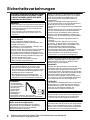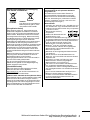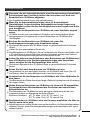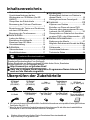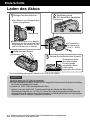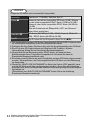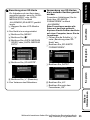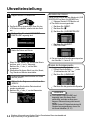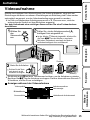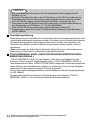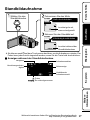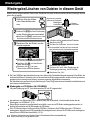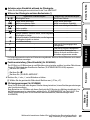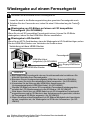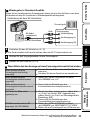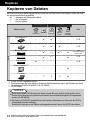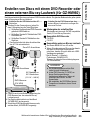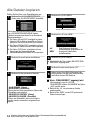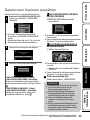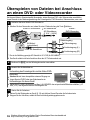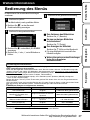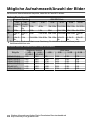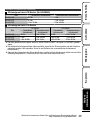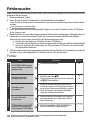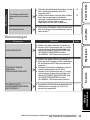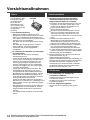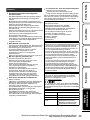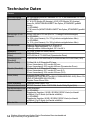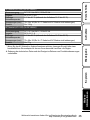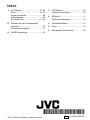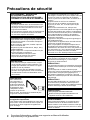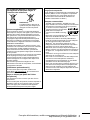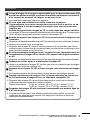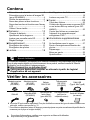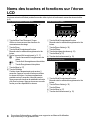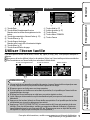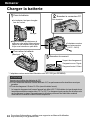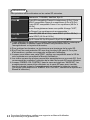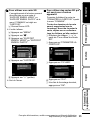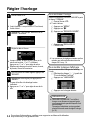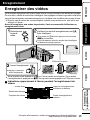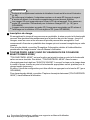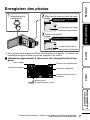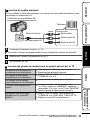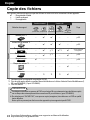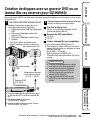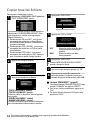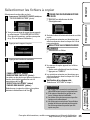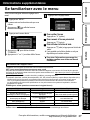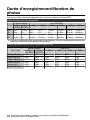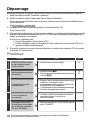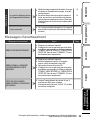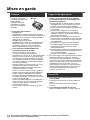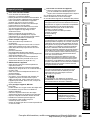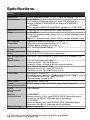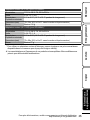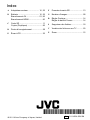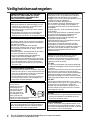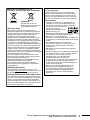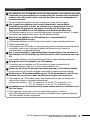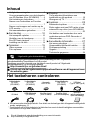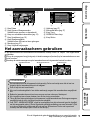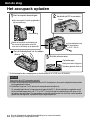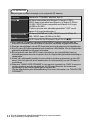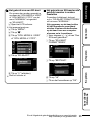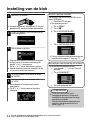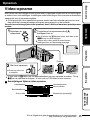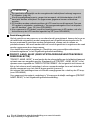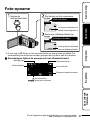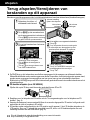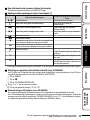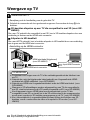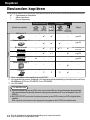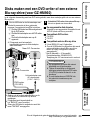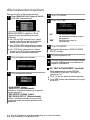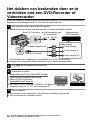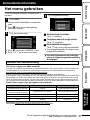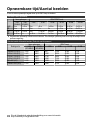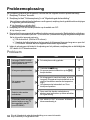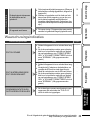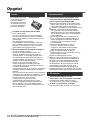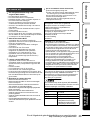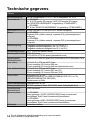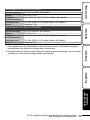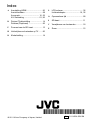JVC GZ HM845BE Handleiding
- Categorie
- Camcorders
- Type
- Handleiding
Deze handleiding is ook geschikt voor
Pagina wordt geladen...
Pagina wordt geladen...
Pagina wordt geladen...
Pagina wordt geladen...
Pagina wordt geladen...
Pagina wordt geladen...
Pagina wordt geladen...
Pagina wordt geladen...
Pagina wordt geladen...
Pagina wordt geladen...
Pagina wordt geladen...
Pagina wordt geladen...
Pagina wordt geladen...
Pagina wordt geladen...
Pagina wordt geladen...
Pagina wordt geladen...
Pagina wordt geladen...
Pagina wordt geladen...
Pagina wordt geladen...
Pagina wordt geladen...
Pagina wordt geladen...
Pagina wordt geladen...
Pagina wordt geladen...
Pagina wordt geladen...
Pagina wordt geladen...
Pagina wordt geladen...
Pagina wordt geladen...
Pagina wordt geladen...
Pagina wordt geladen...
Pagina wordt geladen...
Pagina wordt geladen...
Pagina wordt geladen...
Pagina wordt geladen...
Pagina wordt geladen...
Pagina wordt geladen...
Pagina wordt geladen...
Pagina wordt geladen...
Pagina wordt geladen...
Pagina wordt geladen...
Pagina wordt geladen...
Pagina wordt geladen...
Pagina wordt geladen...
Pagina wordt geladen...
Pagina wordt geladen...
Pagina wordt geladen...
Pagina wordt geladen...
Pagina wordt geladen...
Pagina wordt geladen...
Pagina wordt geladen...
Pagina wordt geladen...
Pagina wordt geladen...
Pagina wordt geladen...
Pagina wordt geladen...
Pagina wordt geladen...
Pagina wordt geladen...
Pagina wordt geladen...
Pagina wordt geladen...
Pagina wordt geladen...
Pagina wordt geladen...
Pagina wordt geladen...
Pagina wordt geladen...
Pagina wordt geladen...
Pagina wordt geladen...
Pagina wordt geladen...
Pagina wordt geladen...
Pagina wordt geladen...
Pagina wordt geladen...
Pagina wordt geladen...
Pagina wordt geladen...
Pagina wordt geladen...
Pagina wordt geladen...
Pagina wordt geladen...

CAMCORDER
GZ-HM960BE/GZ-HM845BE
Beknopte gebruiksaanwijzing
Hartelijk dank voor de aankoop van dit JVC-product.
Gelieve voor gebruik de Veiligheidsmaatregelen en Opgelet-berichten te lezen op pag. 2 en
pag. 32, ten behoeve van het veilig gebruik van dit product.
.
Uitgebreide gebruikshandleiding
Er is een ”Beknopte gebruiksaanwijzing” (deze handleiding) en een ”Uitgebreide
gebruikshandleiding” beschikbaar voor dit product.
Raadpleeg voor meer informatie over het gebruik van dit product de ”Uitgebreide
gebruikshandleiding” op de volgende website.
o
http://manual.jvc.co.jp/index.html/
o
U kunt ook via de ingebouwde applicatiesoftware van dit apparaat
naar de website gaan.
FR DUGE
LYT2315-001A-M
Aan de slagOpnemenAfspelenKopiëren
Aanvullende
Informatie

Veiligheidsmaatregelen
.
WAARSCHUWING: STEL DIT TOESTEL
NIET BLOOT AAN REGEN OF VOCHT
TER VOORKOMING VAN BRAND EN
ELEKTRISCHE SCHOKKEN.
VOORZORGSMAATREGELEN:
•
Om elektrische schokken te vermijden, mag u de
ombouw niet openen. In het toestel bevinden zich
geen door de gebruiker te repareren onderdelen.
Laat onderhoud over aan de vakman.
Trek de stekker van het netsnoer bij voorkeur uit
het stopcontact wanneer u de netadapter voor
langere tijd niet gaat gebruiken.
•
OPMERKINGEN:
•
Het spanningslabel en waarschuwingen voor de
veiligheid zijn op het onder- en/of achterpaneel
van het hoofdtoestel aangegeven.
Het plaatje met het serienummer vindt u waar de
accu is bevestigd.
De informatie over de stroomvoorziening en de
veiligheidswaarschuwing voor de netadapter
bevinden zich op de boven- en onderkant daarvan.
•
•
Voorzichtig bij het vervangen van de lithium batterij
Bij verkeerd gebruik van de in dit toestel gebruikte
lithiumbatterij kan gevaar van brand of chemische
verbranding ontstaan.
Derhalve mag u de batterij nooit herladen,
uiteennemen, verhitten boven 100°C of verbranden.
Vervang batterij met Panasonic, Sanyo, Sony of
Maxell CR2025.
Er bestaat explosie- of brandgevaar als de batterij
niet op de juiste manier vervangen wordt.
•
Gooi een gebruikte batterij onmiddellijk weg
(liefst op een milieuvriendelijke wijze,
bijvoorbeeld in een batterijbak of door hem terug
te brengen naar de foto- of elektriciteitshandelaar).
Houd de batterij buiten het bereik van kinderen.
Neem de batterij niet uiteen en gooi hem niet in
een open vuur.
•
•
WAARSCHUWING:
De accu, de camera met geplaatste batterij en de
afstandsbediening met geplaatste batterij, mogen
niet worden blootgesteld aan grote hitte, zoals van
direct zonlicht, vuur of iets dergelijks.
LET OP:
De stroomstekker moet gemakkelijk te bedienen zijn.
•
Trek de stroomstekker onmiddellijk uit als de
camcorder abnormaal werkt.
Richt de lens niet direct naar de zon. Dit zou
namelijk uw ogen kunnen beschadigen of
problemen in de werking van het interne circuit
kunnen veroorzaken met mogelijk brand of een
elektrische schok tot gevolg.
LET OP!
De volgende opmerkingen zijn uitermate belangrijk
en dienen beschadiging van het toestel en letsel te
voorkomen.
Draag de camera niet door deze aan de LCDmonitor
vast te houden. De camera zou anders kunnen
vallen of op een andere manier worden beschadigd.
Gebruik geen statief op een instabiel of scheef
oppervlak. Het statief zou anders om kunnen vallen
met ernstige beschadiging van de camera tot gevolg.
LET OP!
Verbind geen kabels (audio/video, enz.) met de
camera wanneer deze op de tv is geplaatst en laat
de camera niet op de tv liggen. Iemand zou
namelijk over de kabels kunnen struikelen of er
op staan waardoor de camera van de tv valt met
beschadiging tot gevolg.
Wanneer het toestel in een kast of op een plank
wordt gezet, moet u er op letten dat er voldoende
ventilatieruimte aan alle kanten van het toestel
overblijft (10 cm of meer aan beide zijkanten, aan de
bovenkant en aan de achterkant).
Blokkeer de ventilatie-openingen niet.
(Als de ventilatie-openingen geblokkeerd worden
door een krant, een kleedje of iets dergelijks, is
het mogelijk dat de warmte niet uit het toestel kan
ontsnappen.)
Zet geen open vuur, zoals een brandende kaars,
op het toestel.
Denk aan het milieu wanneer u batterijen weggooit
en volg de lokale regelgeving aangaande het
wegwerpen van deze batterijen strikt op.
Het toestel mag niet worden blootgesteld aan
druppelend of spattend water.
Gebruik dit toestel niet in een badkamer of andere
plek waar water voorhanden is.
Zet ook geen voorwerpen met water of andere
vloeistoffen erin op het toestel (zoals cosmetica,
medicijnen, bloemenvazen, potplanten, kopjes enz.).
(Als water of een andere vloeistof in het toestel
terecht komt, kan dit leiden tot brand of een
elektrische schok.)
LET OP:
Voorkom een
elektrische schok of
beschadiging van
het toestel en steek
de kleine stekker
van het netsnoer in
de netadapter zodat
deze goed vast zit.
Steek vervolgens de grotere stekker van het
netsnoer in een stopcontact.
Maak een kopie van belangrijke opgenomen scènes
JVC is niet aansprakelijk voor verloren gegevens.
Maak van belangrijke opnamen altijd een kopie
op een DVD of een ander opslagmedium.
2
Zie de Uitgebreide gebruikshandleiding voor meer informatie
http://manual.jvc.co.jp/index.html/

.
Informatie voor gebruikers over het
verwijderen van oude apparatuur en batterijen
Producten
Batterij
Opmerking:
Het teken Pb onder het
batterijsymbool geeft aan dat
deze batterij lood bevat.
[Europese Unie]
Deze symbolen geven aan dat de elektrische en
elektronische apparatuur en de batterij met dit symbool
aan het einde van hun levensduur niet mogen worden
weggegooid als algemeen huishoudelijk afval. De
producten moeten in de plaats daarvan worden
afgegeven bij de toepasselijke inzamelpunten voor de
recycling van elektrische en elektronische apparatuur
en batterijen voor een gepaste behandeling, recuperatie
en recycling in overeenstemming met uw nationale
wetgeving en de Richtlijnen 2002/96/EG en 2006/66/EG.
Door deze producten op de juiste manier weg te gooien,
helpt u mee aan het behoud van de natuurlijke bronnen
en helpt u bij het voorkomen van potentiële negatieve
effecten op het milieu en de menselijke gezondheid die
anders kunnen worden veroorzaakt door een inadequate
afvalverwerking van deze producten.
Voor meer informatie over de inzamelpunten en het
recyclen van deze producten, kunt u contact opnemen
met uw lokaal gemeentebestuur, het
afvalverwerkingsbedrijf voor huishoudelijk afval of de
winkel waar u het apparaat hebt gekocht.
In overeenstemming met de nationale wetgeving,
kunnen boetes worden opgelegd voor ongeoorloofde
afvalverwijdering.
[Zakelijke gebruikers]
Als u dit product wilt weggooien, kunt u onze
webpagina http://www.jvc.eu bezoeken voor meer
informatie over de terugname van het product.
[Overige landen buiten de Europese Unie]
Deze symbolen zijn alleen geldig in de Europese
Unie. Als u deze items wilt weggooien, moet u dat
doen in overeenstemming met de toepasselijke
nationale wetgeving of andere voorschriften in uw
land voor de behandeling van oude elektrische en
elektronische apparatuur en batterijen.
Vergeet niet dat deze camera bedoeld is
voor privé-gebruik.
Commercieel gebruik zonder toestemming is
verboden. (Het is bovendien ten zeerste aan te
bevelen vooraf toestemming te vragen voor het
opnemen van bijvoorbeeld een show, uitvoering,
expositie of toneelstuk voor persoonlijk gebruik.)
Handelsmerken
•
”AVCHD”, ”AVCHD” logo, ”AVCHD Lite” en
”AVCHD Lite” logo zijn handelsmerken van
Panasonic Corporation en Sony Corporation.
x.v.Colour
™
is een handelsmerk
van Sony Corporation.
HDMI is een handelsmerk van
HDMI Licensing, LLC.
Bluetooth en het Bluetooth-logo zijn gedeponeerde
handelsmerken van Bluetooth SIG, Inc.
Windows
®
is een geregistreerd
handelsmerk of een handelsmerk van Microsoft
Corporation in de Verenigde Staten en/of andere
landen.
Vervaardigd onder licentie van Dolby
Laboratories. Dolby en het symbool met de
dubbele D zijn handelsmerken van Dolby
Laboratories.
Macintosh is een geregistreerd handelsmerk
van Apple Inc.
iMovie and iPhoto zijn handelsmerken van Apple
Inc., gedeponeerd in de VS en andere landen.
YouTube
™ en het YouTube logo zijn
handelsmerken en/of geregistreerde
handelsmerken van YouTube LLC.
Intel, Intel Core, en Pentium zijn handelsmerken
of gedeponeerde handelsmerken van Intel
Corporation of diens dochtermaatschappijen in
de VS en andere landen.
Eye-Fi is een handelsmerk van Eye-Fi, Inc.
Andere product- en bedrijfsnamen die in
deze instructiehandleiding zijn opgenomen,
zijn handelsmerken en/of geregistreerde
handelsmerken van hun respectievelijke
eigenaren.
•
•
•
•
•
•
•
•
•
•
•
Zie de Uitgebreide gebruikshandleiding voor meer informatie
http://manual.jvc.co.jp/index.html/
3

Voorzorgsmaatregelen voor het afspelen
van 3D-beelden (voor GZ-HM960)
Beelden die zijn opgenomen in 2D-modus kunnen worden geconverteerd naar 3D en
kunnen worden afgespeeld op dit apparaat. U kunt genieten van realistische en krachtige
3D-beelden door opnamen af te spelen op een TV die compatibel is met 3D. Lees voor het
gebruik de volgende voorzorgsmaatregelen, om ervoor te zorgen dat u de 3D-beelden op
een veilige en comfortabele manier kunt bekijken.
3D-beelden afspelen
Dit apparaat maakt gebruik van de afwijking tussen de beelden die het linker en het rechter
oog binnenkomen, om bij het afspelen in 3D een 3D-effect te creëren. Omdat de beelden
die het linker en het rechter oog bereiken verschillend zijn, kan de kijker vermoeidheid
gewaarworden. Bovendien ervaart de kijker, afhankelijk van de inhoud van de video,
mogelijk bewegingsillusie, die leidt tot bewegingsziekte.
Afspelen in 3D op de LCD-monitor
3D-beelden worden ondersteund door de LCD-monitor. Druk op de ”3D”-knop om het
scherm op de LCD-monitor over te schakelen tussen 3D en 2D.
0
Het 3D-effect verschijnt sterker als de beelden frontaal worden bekeken van op een
afstand van ongeveer 30 cm.
0
Het 3D-effect is mogelijk zwakker als de beelden in plaats van frontaal worden bekeken
vanuit een andere hoek.
0
Het beeld op de LCD-monitor is donkerder wanneer er 3D-beelden worden
weergegeven. Zet de display in de 2D-modus als de beelden niet goed zichtbaar zijn,
bijvoorbeeld wanneer u dit apparaat buiten gebruikt.
4
Zie de Uitgebreide gebruikshandleiding voor meer informatie
http://manual.jvc.co.jp/index.html/

Voorzorgsmaatregelen
o
Het bekijken van 3D-beelden wordt niet aanbevolen voor mensen met een
medische voorgeschiedenis van fotosensitiviteit, mensen met hartziekten,
mensen die zich onwel voelen, mensen die lijden aan een slaaptekort of
dronken mensen.
0
De gezondheidstoestand van deze mensen kan erop achteruit gaan.
o
Als u gezichtsproblemen hebt, zoals bijziendheid, verziendheid,
verschillend gezicht in linker en rechter oog of astigmatise, wordt u
aanbevolen uw gezicht te corrigeren door een bril te dragen enz.
Stop met het bekijken van 3D-beelden als u dubbele beelden ziet.
0
3D-beelden kunnen er voor verschillende mensen verschillend uitzien. Corrigeer
uw gezicht op gepaste wijze voor u de 3D-beelden bekijkt.
o
Stop met het bekijken van 3D-beelden als u vermoeidheid of
ongemakkelijkheid ervaart.
0
Het continu bekijken van 3D-beelden kan leiden tot gezondheidsproblemen.
0
Neem voldoende rust.
0
Het bekijken van 3D-beelden in een omgeving waar de monitor waarschijnlijk zal
schudden, zoals in een voertuig of tijdens het wandelen, kan leiden tot
vermoeidheid of ongemakkelijkheid.
o
Als u vermoeidheid of ongemakkelijkheid ervaart tijdens het opnemen of
het bekijken van 3D-beelden op de LCD-monitor, stel het scherm dan in op
2D.
0
Het continu bekijken van 3D-beelden kan leiden tot gezondheidsproblemen.
o
Rust goed uit na het bekijken van 3D-beelden.
0
Controleer na het bekijken van 3D-beelden of u geen vermoeidheid of
ongemakkelijkheid voelt voor u een voertuig bestuurt enz.
o
Neem om de 30 tot 60 minuten een pauze wanneer u 3D-beelden bekijkt.
0
Lange periodes 3D-beelden bekijken kan leiden tot gezichtsvermoeidheid.
o
Behoud als u 3D-beelden bekijkt op een TV die compatibel is met 3D een
afstand van ten minste 3 keer de effectieve hoogte van het scherm.
0
Het bekijken van 3D-beelden vanop een afstand kleiner dan de aanbevolen
afstand kan leiden tot gezichtsvermoeidheid.
Aanbevolen afstand : 42” TV: ongeveer 1,6 m, 46” TV: ongeveer 1,7 m,
50” TV: ongeveer 1,9 m, 54” TV: ongeveer 2,0 m
o
Het bekijken van 3D-beelden wordt alleen aanbevolen voor leeftijden van 5
tot 6 en hoger.
0
Als begeleider van kinderen moet u aandachtig opletten, omdat er
gezondheidsproblemen kunnen optreden vermoeidheid en ongemakkelijkheid
niet onmiddellijk worden opgemerkt.
Zie de Uitgebreide gebruikshandleiding voor meer informatie
http://manual.jvc.co.jp/index.html/
5

Inhoud
Veiligheidsmaatregelen ....................... 2
Voorzorgsmaatregelen voor het afspelen
van 3D-beelden (voor GZ-HM960) ...... 4
Het toebehoren controleren ................. 6
Namen van Onderdelen en Functies
............................................................. 7
Namen van knoppen en functies op de
LCD-monitor ........................................ 8
Het aanraakscherm gebruiken ............. 9
IAan de slag ............................... 10
Het accupack opladen ....................... 10
Afstelling van de handgreep .............. 11
Een SD-kaart plaatsen ....................... 11
Instelling van de klok ......................... 14
IOpnemen .................................. 15
Video-opname ................................... 15
Foto-opname ..................................... 17
IAfspelen ................................... 18
Terug afspelen/Verwijderen van
bestanden op dit apparaat ................. 18
Weergave op TV ................................ 20
IKopiëren ................................... 22
Bestanden kopiëren ........................... 22
Disks maken met een DVD-writer of een
externe Blu-ray-drive (voor GZ-HM960)
........................................................... 23
Het dubben van bestanden door ze te
verbinden met een DVD-Recorder of
Videorecorder .................................... 26
IAanvullende Informatie ............. 27
Het menu gebruiken .......................... 27
Opneembare tijd/Aantal beelden ....... 28
Probleemoplossing ............................ 30
Opgelet .............................................. 32
Technische gegevens ........................ 34
.
Uitgebreide gebruikshandleiding
Er is een ”Beknopte gebruiksaanwijzing” (deze handleiding) en een ”Uitgebreide
gebruikshandleiding” beschikbaar voor dit product.
Raadpleeg voor meer informatie over het gebruik van dit product de ”Uitgebreide
gebruikshandleiding” op de volgende website.
o
http://manual.jvc.co.jp/index.html/
o
U kunt ook via de ingebouwde applicatiesoftware van dit apparaat naar
de website gaan.
Het toebehoren controleren
Lichtnetadapter
AP-V30E*
(GZ-HM960)
Lichtnetadapter
AC-V10E*
(GZ-HM845)
Accupack
BN-VG114E
Afstandsbediening
RM-V760U
(GZ-HM960)
USB-kabel
(Type A - Mini-Type B)
.
.
.
.
INFO
SNAP
SHOT
START
/STOP
INDEX
.
AV-kabel
HDMI Mini-kabel
(GZ-HM960)
Kernfilter (groot)
(voor AV-kabel)
Kernfilter (klein)
(voor lichtnetadapter)
Beknopte
gebruiksaanwijzing
(deze handleiding)
.
.
.
.
.
0
SD-kaarten worden afzonderlijk verkocht. Voor details over de kaarttypen die in dit apparaat kunnen gebruikt
worden, raadpleeg pag. 12.
* Zorg bij gebruik van de lichtnetadapter in het buitenland voor een in de handel verkrijgbare omvormstekker
voor het land of de regio waar u naartoe reist.
6
Zie de Uitgebreide gebruikshandleiding voor meer informatie
http://manual.jvc.co.jp/index.html/

o
De kernfilter verbinden
Verbind een kernfilter met de stroomsnoer van de lichtnetadapter en het einde van de AV kabel, die
verbonden is met dit apparaat.
Het kernfilter vermindert onderbrekingen als deze eenheid verbonden is met andere apparaten.
.
Kabel die moet worden aangesloten op dit apparaat
Maak de stopper
los.
Eenmaal draaien
3 cm
Namen van Onderdelen en Functies
.
2
4
5
1
3
6
cef d
a
b
9
8
0
l
o
m
k
n
h
j
g
i
7
A
Flash
B
Lens/Lensdop
C
Lamp
D
Afstandsbedieningssensor
E
Stereo-microfoon
F
LCD-monitor
Schakelt de camcorder in/uit door te openen en
sluiten.
G
Luidspreker
H
3D knop (voor GZ-HM960) (pag. 18) / AF-knop
(voor GZ-HM845)
I
POWER/CHARGE (Stroom-/Oplaad-) lamp
(pag. 10)
J
ACCESS (Toegangs-) lamp
Licht op/knippert tijdens het opnemen of afspelen.
K
USB-Connector
L
HDMI-mini-connector (pag. 20)
M
USER (Gebruiker) knop
Activeert de vooringestelde functies.
N
A/B (Video/Stilstaand Beeld-) knop
Schakelt tussen de modi video en stilstaand beeld.
O
M (Stroom-/Informatie-) knop
Opnemen
:
Geeft de resterende tijd (enkel
voor video) en het resterende
accuvermogen weer.
Afspelen
:
Geeft bestandsinformatie weer,
zoals de opnamedatum.
Ingedrukt houden om de camcorder in/uit te
schakelen terwijl het LCD-scherm geopend is.
P
i.AUTO (Intelligent Auto-) knop (pag. 15)
Q
Inzoom-/Volumeknop (pag. 15, 18)
R
SNAPSHOT (Opname Stilstaand Beeld) knop
(pag. 17)
S
DC-connector (pag. 10)
T
START/STOP (Video-Opname) knop (pag. 15)
U
AV-connector (pag. 21, 26)
V
Draagriem (pag. 11)
W
Montagegaatje voor statief
X
Knopje om de Batterij vrij te maken (pag. 10)
Y
Gleuf voor SD-kaarten (pag. 11)
Zie de Uitgebreide gebruikshandleiding voor meer informatie
http://manual.jvc.co.jp/index.html/
7

Namen van knoppen en functies op de LCD-
monitor
De volgende schermen worden weergegeven tijdens de video- en stilstaand-beeldstanden, en werken als de
aanraakschermen. (pag. 9)
Opnamescherm (video/stilstaand beeld)
.
1
6
2
3 4 5
A
Menuknop Snelkoppelingen gezicht
Geeft een scherm met snelkoppelingen weer van
gezichtsherkenningsfuncties.
B
Zoomknop
C
Knop Opname-/Weergavemodus
Schakelt tussen opname- en afspeelmodi.
D
Knop Opname starten/stoppen (pag. 15, 17)
g
:
Knop Video-opname starten
a
:
Knop Video-opname stoppen
Q
:
Knop Opname stilstaand beeld
E
Menuknop (pag. 27)
F
Knop Scherm
Sommige schermen verdwijnen na ongeveer 3
seconden. Druk op deze knop om de schermen
opnieuw te tonen. De schermen worden bij elke druk
ongeveer 3 seconden lang weergegeven. Houd
deze knop ingedrukt om de schermen vast weer te
geven. Druk opnieuw op deze knop om de schermen
terug te laten verdwijnen.
Weergavescherm (Video)
.
00:01:23 00:12:34
6
1 2
4 53
A
Knop Opname-/Weergavemodus
Schakelt tussen opname- en afspeelmodi.
B
Knop Indexscherm (pag. 18)
C
Knop Verwijderen
D
Knop Volume-instelling (pag. 19)
E
Menuknop (pag. 27)
F
Bedieningsknoppen (pag. 19)
Weergavescherm (stilstaand beeld)
.
5
1 32 4
A
Knop Opname-/Weergavemodus
Schakelt tussen opname- en afspeelmodi.
B
Knop Indexscherm (pag. 18)
C
Knop Verwijderen
D
Menuknop (pag. 27)
E
Bedieningsknoppen (pag. 19)
8
Zie de Uitgebreide gebruikshandleiding voor meer informatie
http://manual.jvc.co.jp/index.html/

Indexscherm
.
2011
2011
1
2 43 5 6
7
A
Knop Datum
B
Knop Opname-/Weergavemodus
Schakelt tussen opname- en afspeelmodi.
C
Knop voor schakelen indexscherm (pag. 18)
D
Knop Verwijderen (pag. 18)
E
Knop Weergavemedium
Schakelt tussen SD-kaart en intern geheugen.
F
Menuknop (pag. 27)
G
Knop Volgende/vorige pagina
Menuscherm
.
5
4
3
1 2
FOCUS-ASSIST KLEUR
HULP SCHERPSTELLING
FOCUS
SCENE SELECTEREN
VIDEO
A
Helpknop (pag. 27)
B
Menuonderdelen (pag. 27)
C
Knop Terug
D
NORMAAL Menu-knop
E
Knop Sluiten
Het aanraakscherm gebruiken
Er zijn twee manieren om het aanraakscherm te bedienen, namelijk ”tikken” en ”slepen”. Hier volgen enkele
voorbeelden.
A Tik op de weergegeven knop (pictogram) of miniatuurweergave (bestand) op het aanraakscherm om een
selectie te maken.
B Versleep de miniatuurweergaven op het aanraakscherm om het gewenste bestand te zoeken.
.
00:01:23 00:12:34
2011
2011
IndexschermWeergaveschermOpnamescherm
OPMERKING
0
Het aanraakscherm van dit apparaat is drukgevoelig. Oefen een beetje meer druk uit met uw
vingertop als het aanraakscherm niet vlot reageert.
0
Druk of wrijf niet met teveel kracht.
0
Als u een beschermingsblad of een sticker aanbrengt, reageert het aanraakscherm mogelijk niet
vlot.
0
Bedien het aanraakscherm niet met een voorwerp met een scherpe of harde punt.
0
Als u tegelijk op twee of meer plaatsen, kan dit een storing veroorzaken.
0
Tik op de juiste wijze op de knoppen (pictogrammen) op het aanraakscherm. De knoppen reageren
mogelijk niet als ze niet in de juiste zone worden aangetikt.
0
Voer ”INST. AANRAAKSCHERM” uit als het reactiegebied van het scherm niet goed is uitgelijnd
met het aangeraakte gebied. (Zie de Uitgebreide gebruikshandleiding voor meer informatie.) (Stel
ze in door er lichtjes op te tikken met de hoek van een SD-kaart enz. Druk er niet op met een
voorwerp met een scherpe punt of druk er niet hard op.)
Zie de Uitgebreide gebruikshandleiding voor meer informatie
http://manual.jvc.co.jp/index.html/
9
Aan de slagOpnemenAfspelenKopiëren
Aanvullende
Informatie

Het accupack opladen
.
(Basis)
Om de batterijdoos los te maken
Opladen gereed: Gaat uit
Bezig met laden: Knippert
Oplaadlampje
Sluit de stroom aan.
Lichtnetadapter naar
AC-stopcontact
(110 V ~ 240 V)
Hoes
Verbind de DC connector.
Aanduiding
Plaats de bovenkant van de batterij met
het merk op dit apparaat en schuif het
zover erin tot de batterij op zijn plaats klikt.
Het accupack is niet opgeladen
bij de aankoop.
Het accupack bevestigen.
* De lichtnetadapter die is weergegeven op de afbeelding is AC-V10E (voor GZ-HM845).
LET OP
Zorg ervoor dat u JVC-accupacks gebruikt.
0
Indien u andere batterijdozen gebruikt buiten de JVC-batterijdozen, kunnen de veiligheid en de prestaties
niet gegarandeerd worden.
0
Oplaadtijd: Ongeveer 2 u 30 min (met de meegeleverde batterijdoos)
* De oplaadtijd geldt als de het apparaat wordt gebruikt bij 25 °C. Als de batterijdoos opgeladen wordt
buiten de kamertemperatuur van 10 °C tot 35 °C, kan het zijn dat het opladen langer zal duren of dat
het gewoon niet zal starten. De opneembare en afspeelbare tijd kunnen ook korter zijn onder bepaalde
gebruiksomstandigheden, bijvoorbeeld bij een lage temperatuur.
Aan de slag
10
Zie de Uitgebreide gebruikshandleiding voor meer informatie
http://manual.jvc.co.jp/index.html/

Afstelling van de handgreep
.
Beschermer
Sluit de riembeschermer
Pas de lengte van de riem aan
Tr e k de riembeschermer los
Een SD-kaart plaatsen
Om te kunnen opnemen op de kaart, moeten de mediuminstellingen worden geregeld.
(pag. 13)
Als er geen kaart beschikbaar is, stelt u de mediuminstellingen in op ”INTERN
GEHEUGEN” om te kunnen opnemen.
De standaardinstelling is ”INTERN GEHEUGEN”.
.
(Basis)
ZIjde van
contactpunten
Open het deksel en plaats een
SD-kaart.
Sluit het LCD-scherm.
* Schakel dit apparaat uit alvorens een kaart te plaatsen of te verwijderen.
o
De kaart verwijderen
Druk de kaart eenmaal naar binnen en trek het vervolgens recht eruit.
.
(Basis)
Zie de Uitgebreide gebruikshandleiding voor meer informatie
http://manual.jvc.co.jp/index.html/
11
Aan de slagOpnemenAfspelenKopiëren
Aanvullende
Informatie

OPMERKING
Bewerkingen worden bevestigd op de volgende SD-kaarten.
Fabrikant Panasonic, TOSHIBA, SanDisk, Eye-Fi
Video A
SD-kaart compatibel met Klasse 4 of hoger (2 GB) /
SDHC-kaart compatibel met Klasse 4 of hoger (4 GB tot
32 GB) / SDXC-kaart compatibel met Klasse 4 of hoger
(48 GB tot 64 GB)
(Tijdens opname met afbeeldingskwaliteit ”UXP” wordt
klasse 6 of hoger aanbevolen.)
Stilstaand beeld B
SD-kaart (256 MB tot 2 GB) / SDHC-kaart (4 GB tot 32
GB) / SDXC-kaart (48 GB tot 64 GB)
Eye-Fi
Eye-Fi Connect X2, Eye-Fi Explore X2, Eye-Fi Pro X2 (A, B)
0
Als u andere SD-kaarten (inclusief SDHC/SDXC-kaarten) gebruikt dan de
hierboven vermelde, kan dit leiden tot mislukte opnamen of gegevensverlies.
0
Raak de aansluitingen van de SD-kaart niet aan om de gegevens te beschermen.
0
Eye-Fi is een SD-geheugenkaart met draadloos LAN-functie. Zie de Uitgebreide
gebruikshandleiding voor meer informatie.
0
Bij het gebruik van een SDXC kaart controleert u de compatibiliteit van het
besturingssysteem met uw computer door de Uitgebreide gebruikshandleiding te
raadplegen.
0
Video’s en stilstaande beelden kunnen allebei worden opgenomen op één SD-
kaart. Vóór het gebruik wordt aanbevolen de videowerking van de SD-kaart te
controleren.
0
Wanneer ”NAADLOZE OPNAME” in het menu is ingesteld op ”AAN”, kunnen er
verder opnamen worden gemaakt op de SD-kaart wanneer de resterende
opnametijd op het interne geheugen is opgebruikt.
(Zie de Uitgebreide gebruikshandleiding voor meer informatie over ”NAADLOZE
OPNAME”.)
12
Zie de Uitgebreide gebruikshandleiding voor meer informatie
http://manual.jvc.co.jp/index.html/

o
Het gebruik van een SD-kaart
De opname kan worden gemaakt op
een kaart als ”OPN. MEDIA V. VIDEO”
of ”OPN. MEDIA V. FOTO” van het
menu ”NORMAAL” is ingesteld
op ”SD-KAART”.
A
Open het LCD-scherm.
0
Het apparaat gaat aan.
B
Tik op ”MENU”.
C
Tik op ”Q”.
D
Tik op ”OPN. MEDIA V. VIDEO”
of ”OPN. MEDIA V. FOTO”.
.
OPN. MEDIA V. FOTO
OPN. MEDIA V. VIDEO
NORMAAL
E
Tik op ”SD-KAART”.
.
SD-KAART
OPN. MEDIA V. VIDEO
F
Tik op ”L” (afsluiten).
0
Sluit het scherm af.
o
Het gebruik van SD-kaarten die
gebruikt werden in andere
toestellen
Formatteer (initialiseer) de kaart
m.b.v. ”SD-KAART FORMATTEREN”
uit het menu ”NORMAAL”.
Alle gegevens op de kaart zullen
bij het formatteren verwijderd
worden. Kopieer alle bestanden
op de kaart naar een computer
alvorens ze te formatteren.
A Voer stappen A - C uit van ”Een
SD-kaart gebruiken”.
B
Tik op ”SD-KAART
FORMATTEREN”.
.
NORMAAL
SD-KAART FORMATTEREN
C
Tik op ”BESTAND”.
.
BESTAND
SD-KAART FORMATTEREN
D
Tik op ”JA”.
E
Tik na het formatteren op ”OK”.
Zie de Uitgebreide gebruikshandleiding voor meer informatie
http://manual.jvc.co.jp/index.html/
13
Aan de slagOpnemenAfspelenKopiëren
Aanvullende
Informatie

Instelling van de klok
1
Open het LCD-scherm.
.
0
Het apparaat gaat aan. Wanneer de LCD-monitor
gesloten wordt, wordt de eenheid uitgeschakeld.
2
Tik op ”JA” wanneer ”STEL DATUM/TIJD IN!”
wordt weergegeven.
.
NEE
JA
STEL DATUM/TIJD IN!
3
Stel de datum en de tijd in.
.
1 20111 10 00
INSTEL
TIJDDATUM
INSTELLING KLOK
0
Wanneer het onderdeel van het jaar, de maand,
de dag, het uur of de minuut wordt aangetikt,
worden ”∧” en ”∨” weergegeven.
Tik op ”∧” of ”∨” om de waarde aan te passen.
0
Gebruik deze stap om het jaar, de maand, de dag,
het uur en de minuut aan te passen.
4
Tik na het instellen van de datum en de tijd
op ”INSTEL”.
5
Selecteer de regio waarin u woont en tik
op ”OPSL.”.
0
De stadsnaam en het tijdsverschil worden
weergegeven.
0
Tik op ”<” of ”>” om de naam van de stad te
selecteren.
.
GMT
OPSL.
INSTELL. KLOK/REGIO
De klok opnieuw instellen
Stel de klok in met ”KLOK INSTELLEN” uit het
menu ”NORMAAL”.
A
Open het LCD-scherm.
0
Het apparaat gaat aan.
B
Tik op ”MENU”.
C
Tik op ”Q”.
D
Tik op ”KLOK INSTELLEN”.
.
NORMAAL
KLOK INSTELLEN
E
Tik op ”INSTELLING KLOK”.
.
INSTELLING KLOK
KLOK INSTELLEN
0
De erop volgende instellingsbewerkingen zijn
dezelfde als de stappen 3 - 5 op pag. 14.
Het wijzigen van de taal op het scherm
De schermtaal kan gewijzigd worden.
A Voer stappen A - C uit van ”De klok
resetten”.
B
Tik op ”LANGUAGE”.
.
LANGUAGE
C
Tik op de gewenste taal.
OPMERKING
0
”STEL DATUM/TIJD IN!” wordt
weergegeven wanneer u dit apparaat
inschakelt als het gedurende een lange
periode niet is gebruikt.
Sluit de lichtnetadapter gedurende meer
dan 24 uur aan alvorens de klok in te
stellen. (pag. 10)
14
Zie de Uitgebreide gebruikshandleiding voor meer informatie
http://manual.jvc.co.jp/index.html/

Video-opname
Met behulp van de intelligent auto modus kunt u opnemen zonder zich al te veel zorgen
te maken over de instellingen. Instellingen zoals belichting en focus worden automatisch
aangepast aan de opnamecondities.
0
In het geval dat u een specifieke opname maakt van bijvoorbeeld een persoon enz.,
dan wordt het overeenkomstige pictogram weergegeven op het scherm.
Voordat u een belangrijke scène opneemt, kunt u het best eerst een proefopname
maken.
.
(Telefoto)(Grote hoek)
Zoomen
Druk nog eens om
te stoppen.
Start met opnemen.
Te l kens als u drukt wordt de stand tussen
Intelligent Auto en Handmatig gewijzigd.
Als de modus op H Manueel staat, druk dan op de
S-knop om dit te wijzigen.
Controleer of de opnamemodus P
Intelligent Auto is.
Selecteer de
videostand.
0
U kunt ook op g tikken op het aanraakscherm om een opname te maken. Tik op
a om de opname te stoppen. U kunt ook op T/W tikken om te zoomen.
o
Aanwijzingen tijdens video-opname
.
0:00:00 [0:54]
Beeldstabilisator
Videokwaliteit
Scène-teller
Accu-indicatie
Opnamemedium
Resterende opnametijd
10:10
Opnemen
Zie de Uitgebreide gebruikshandleiding voor meer informatie
http://manual.jvc.co.jp/index.html/
15
Aan de slagOpnemenAfspelenKopiëren
Aanvullende
Informatie

OPMERKING
0
De geschatte opnametijd van de meegeleverde batterijdoos bedraagt ongeveer
40 minuten. (pag. 29)
0
Als dit toegangslampje aan is, mogen het accupack, de lichtnetadapter of de SD-
kaart niet worden verwijderd. De opgenomen gegevens kunnen onleesbaar
worden.
0
3D-beelden worden ondersteund door de LCD-monitor van dit apparaat. Om naar
3D modus te schakelen, raadpleegt u ”Voorzorgsmaatregelen voor het afspelen
van 3D-beelden”. (pag. 18) (voor GZ-HM960)
0
Als u opneemt in 3D-modus, wordt het beeld opgenomen in 2D-modus, ook al is
het scherm op de LCD-monitor ingesteld op 3D. (voor GZ-HM960)
o
Gezichtsregistratie
Als het gezicht van een persoon op voorhand wordt geregistreerd, kunnen de focus en
de helderheid automatisch worden aangepast met de gezichtstraceringsfunctie. Er
kunnen maximaal 6 gezichten worden geregistreerd, samen met de namen en
prioriteitsniveaus. Het wordt aanbevolen om vooraf de gezichten te registreren die vaak
worden opgenomen door deze camera.
Voor details hieromtrent raadpleegt u ”Gezichten voor persoonlijke authenticatie
informatie registeren” in het Uitgebreide gebruikshandleiding.
o
PRIORIT. AANR. AE/AF (GEZICHTSTRACERING/KLEURTRACERING/
GEBIEDSELECTIE)
”PRIORIT. AANR. AE/AF” is een functie die de scherpstelling en de helderheid aanpast
op basis van een aangetikte positie. Standaard is dit ”PRIORIT. AANR. AE/AF” in het
opname menu ingesteld als ”GEZICHTSTRACERING”. Als het gezicht zich binnen de
lijst op het scherm wordt vastgelegd, zal een overeenkomstige focus en helderheid
worden aangepast voor het vast te leggen gezicht (persoon).
Het scherm met instellingen kan ook worden weergegeven als u drukt op de AF-knop.
(voor GZ-HM845)
Voor gegevens hieromtrent, raadpleegt u ”Voorwerpen duidelijk vastleggen (PRIORIT.
AANR. AE/AF)” in het Uitgebreide gebruikshandleiding.
16
Zie de Uitgebreide gebruikshandleiding voor meer informatie
http://manual.jvc.co.jp/index.html/

Foto-opname
.
Licht op bij het opnemen
van het stilstaand beeld
Volledig indrukken
Neem een stilstaand beeld op.
Licht groen op wanneer het
scherp in beeld gebracht is
Half indrukken
Stel scherp op het onderwerp.
Selecteer de
stilstaand beeld-stand.
0
U kunt ook op Q tikken op het aanraakscherm om een opname te maken. De
scherpstelling kan echter niet worden geregeld door de knop half in te drukken.
o
Aanwijzingen tijdens de opname van het stilstaand beeld
.
[6630]
Accu-indicatie
Opnamemedium
Bezig met opnemen
Resterend aantal opnamen
Scherpstelling
Sluitersnelheid
Beeldgrootte
10:10
Zie de Uitgebreide gebruikshandleiding voor meer informatie
http://manual.jvc.co.jp/index.html/
17
Aan de slagOpnemenAfspelenKopiëren
Aanvullende
Informatie

Terug afspelen/Verwijderen van
bestanden op dit apparaat
Selecteer en speel de opgenomen video’s of stilstaande beelden af vanuit een indexscherm (thumbnail-weergave).
.
2011
2011
ALL.VRIJG
ALLES SEL
WISSEN
Tik op ”OK”.
Tik op ”UITVOEREN” wanneer het
bevestigingsbericht verschijnt.
Er verschijnt een wissymbool op het
geselecteerde bestand.Tik opnieuw
om het wissymbool te verwijderen.
Tik op de bestanden die moeten worden gewist.
Tik op A.
Het verwijderen van ongewenste bestanden
Het volume
verhogen
Het volume
verlagen
Volume-instelling
tijdens het afspelen
Tik op u om terug te keren naar
het video-indexscherm.
Tik op e om de weergave te
pauzeren.
Tik op I/J om het medium te
selecteren voor weergave.
Tik op het bestand om het weer
te geven.
Selecteer de video- of
stilstaand beeld-stand.
INSTEL
Tik op ”INSTEL”.
Tik op q opnieuw aan om terug
te gaan naar de opnamemodus.
Tik op q op het aanraakscherm
om de weergavemodus te selecteren.
0
De W-knop op het indexscherm wordt alleen weergegeven bij de weergave van stilstaande beelden.
Stilstaande beelde die continu worden opgenomen binnen 2 seconden, of met de doorlopende opname-stand,
worden samen gegroepeerd en weergegeven met een groen frame op een afzonderlijk indexscherm.
Bij elke druk op de W-knop wordt de het indexscherm geschakeld tussen het normale indexscherm en het
groepindexscherm.
o
3D-beelden afspelen (voor GZ-HM960)
Bij elke druk op de 3D-knop wordt de modus geschakeld tussen 3D en 2D.
.
0
Raadpleeg voor het afspelen van 3D-beelden ook de ”Voorzorgsmaatregelen voor het afspelen van 3D-
beelden”. (pag. 4)
0
Sommige onderwerpen kunnen onnatuurlijk lijken als ze worden afgespeeld in 3D-modus. In dit geval wordt
aanbevolen de video af te spelen in 2D-modus.
0
3D-beelden worden ondersteund door de LCD-monitor van dit apparaat. U kunt 3D-beelden afspelen op de
LCD-monitor. Als u een TV gebruikt die compatibel is met 3D, kunt u ook 3D-beelden afspelen door een
verbinding te maken met een HDMI-kabel. (pag. 20)
Afspelen
18
Zie de Uitgebreide gebruikshandleiding voor meer informatie
http://manual.jvc.co.jp/index.html/

o
Een stilstaand beeld opnemen tijdens het afspelen
Pauzeer het afspelen en druk op de SNAPSHOT knop.
o
Handige bedieningsknoppen tijdens het afspelen (*)
Tijdens de videoweergave
Tijdens de weergave van het stilstaand
beeld
d / e
Afspelen/pauze Start/pauze diavoorstelling
u
Stop (keert terug naar het indexscherm) Stop (keert terug naar het
indexscherm)
g
Gaat verder naar de volgende video Gaat verder naar het volgende
stilstaand beeld
h
Keert terug naar het begin van de scène Keert terug naar het vorige stilstaand
beeld
i
Voorwaarts zoeken -
j
Achterwaarts zoeken -
k
Voorwaartse slow-motion / Houd de knop ingedrukt om
de voorwaartse langzame weergave te starten
-
l
Achterwaartse slow-motion / Houd de knop ingedrukt
om de achterwaartse langzame weergave te starten
-
U
Afstelling volume -
R
- Draait 90 graden tegen de wijzers van
de klok in
S
- Draait 90 graden met de wijzers van de
klok mee
T
- Doorlopende weergave van
afbeeldingen die werden gemaakt met
doorlopend opnemen
* De knoppen verdwijnen na ongeveer 5 seconden. Tik op het scherm om de knoppen opnieuw weer te geven.
o
Afstelling van parallax (video/stilstaand beeld) (voor GZ-HM960)
Het 3D-effect van 3D-beelden kan ofwel te sterk ofwel te zwak lijken. In deze gevallen kunt u het 3D-effect
corrigeren door de parallax af te stellen (3D-NIVEAU AFSTELLEN).
A
Tik op ”MENU”.
B
Tik op ”Q”.
C
Tik op ”3D-NIVEAU INSTELLEN”.
0
Tik op ”∧” of ”∨” om het scherm te scrollen.
D
Tik op het gewenste niveau (”-2” tot ”+2”).
o
Waarschuwingen 3D-scherm (voor GZ-HM960)
Als u gedurende lange tijd 3D-beelden bekijkt, kunt vermoeidheid of ongemakkelijkheid ervaren.
Als u 3D-beelden bekijkt op dit apparaat, wordt er om de 30 minuten een bericht weergegeven. Stel om de
weergave van het bericht uit te schakelen ”3D BEELD WAARSCH” in op ”UIT”. Om de instelling te wijzigen,
zie Uitgebreide gebruikshandleiding (Menu-instellingen - NORMAAL Menu).
Zie de Uitgebreide gebruikshandleiding voor meer informatie
http://manual.jvc.co.jp/index.html/
19
Aan de slagOpnemenAfspelenKopiëren
Aanvullende
Informatie

Weergave op TV
1
Verbind met een TV.
* Raadpleeg ook de handleiding van de gebruikte TV.
0
Schakel de camcorder uit door gedurende ongeveer 2 seconden de knop M in te
drukken.
o
3D-beelden afspelen op een TV die compatibel is met 3D (voor GZ-
HM960)
Als u een TV gebruikt die compatibel is met 3D, kunt u 3D-beelden afspelen door een
verbinding te maken met de HDMI mini-connector.
o
Afspelen in HD-kwaliteit
Als u een HDTV gebruikt, kunt u beelden afspelen in HD-kwaliteit door een verbinding
aan te gaan met de HDMI mini-connector.
Aansluiting op de HDMI-connector
.
Input HDMI Connector
TV
Naar HDMI-mini-connector
HDMI mini-kabel (bijgeleverd)
(voor GZ-HM960)
OPMERKING
0
Contacteer voor vragen over de TV of de verbindingsmethode de fabrikant van
uw TV.
0
Gebruik als u niet de bijgeleverde kabel gebruikt een Hogesnelheids-HDMI-
minikabel als HDMI-minikabel. (voor GZ-HM960)
0
Gebruik een HDMI mini -hogesnelheidskabel zoals de HDMI mini-kabel. (voor
GZ-HM845)
0
Wanneer er 3D-afbeeldingen worden afgespeeld op een TV die compatibel is
met 3D, staat het scherm op de LCD-monitor ingesteld op 2D. (voor GZ-HM960)
0
Als dit apparaat via een HDMI-kabel wordt aangesloten op een TV die
compatibel is met 3D, en terwijl het in de 3D-modus staat in de opnamemodus
wordt gezet, worden er 3D-beelden weergegeven op de TV. (voor GZ-HM960)
0
Als u vermoeidheid of ongemakkelijkheid ervaart tijdens het bekijken van 3D-
beelden, wordt u aanbevolen de video af te spelen in 2D-modus. (voor GZ-
HM960)
20
Zie de Uitgebreide gebruikshandleiding voor meer informatie
http://manual.jvc.co.jp/index.html/

o
Afspelen in standaardkwaliteit
Als u een conventionele TV gebruikt, kunt u afspelen in standaardkwaliteit door een
verbinding te maken met de AV-connector.
Aansluiting op de AV-connector
.
AV
Rood
Wit
Geel
TV
Audio-ingang (R)
Audio-ingang (L)
Video-ingang
Video-ingang
AV-kabel
(bijgeleverd)
Naar AV-Connector
2
Verbind de lichtnetadapter. (pag. 10)
0
Dit apparaat wordt automatisch ingeschakeld wanneer de AC-adapter wordt
verbonden.
3
Selecteren van de TV-invoerschakelaar.
4
Speel een bestand af. (pag. 18)
o
Wanneer beelden onnatuurlijk lijken op TV
De beelden verschijnen niet op de
TV zoals het moet.
0
Trek de kabel uit en verbind deze opnieuw.
0
Schakel dit apparaat uit en en schakel deze terug
in.
De beelden worden verticaal op de
TV geprojecteerd.
0
Stel ”VIDEO-OUTPUT” in het menu ”NORMAAL”
in op ”4:3”.
De beelden worden horizontaal op
de TV geprojecteerd.
0
Pas het scherm van de TV dienovereenkomstig
aan.
De kleur van de afbeelding is
vreemd.
0
Als de video werd opgenomen met de ”x.v.Color”
ingesteld op ”AAN”, zet dan de
instelling ”x.v.Color” van de TV op ”AAN”.
0
Pas het scherm van de TV dienovereenkomstig
aan.
3D-beelden worden niet
weergegeven in 3D. (voor GZ-
HM960)
0
Stel ”HDMI-OUTPUT” in het menu ”NORMAAL”
in op ”BEPAALDE TV-TYPEN”.
0
3D-modus instellen op de TV.
Zie de Uitgebreide gebruikshandleiding voor meer informatie
http://manual.jvc.co.jp/index.html/
21
Aan de slagOpnemenAfspelenKopiëren
Aanvullende
Informatie

Bestanden kopiëren
U kunt schijven maken of de bestanden op deze camera kopiëren door het met verschillende toestellen te verbinden.
I
:
Opneembaar en afspeelbaar
F
:
Alleen afspeelbaar
—
:
Niet van toepassing
Selectie van medium
Standaard kwaliteit HD-kwaliteit
Pagina
.
(VHS-tape)
.
(DVD-disk)
.
(DVD-disk)
.
(Blu-ray-disk)
.
(Interne HDD
van apparaat)
Toestel
DVD-writer *3
.
—
I I
— —
pag. 23
Externe Blu-ray-drive *3
.
—
I I I
—
pag. 23
Blu-ray Recorder
.
—
I
F *1
I *1
I
Zie de handleiding van
de recorder.
DVD-recorder
.
—
I
F *1
—
I
pag. 26
Videorecorder
.
I
— — — —
pag. 26
Externe harde schijf *3
.
— — — —
I
—
Computer
.
—
*2 *2 *2
I
—
*1 Alleen op apparaten die compatibel zijn met AVCHD.
*2 Voor gegevens hieromtrent, raadpleegt u de Uitgebreide gebruikshandleiding of het helpbestand van Everio
MediaBrowser (3 BE voor GZ-HM960) (3 voor GZ-HM845).
*3 Voor GZ-HM960
OPMERKING
0
Disks die gemaakt zijn met een DVD-writer of een externe Blu-ray-drive en bestanden die gekopieerd
zijn naar een externe harde schijf kunnen worden geconverteerd naar 3D voor het afspelen. (voor GZ-
HM960)
0
Met ”AVCHD DVD” kunt u video’s kopiëren (opnemen) op een DVD in videos to a DVD in high definition-
kwaliteit.
Merk op dat ze niet kunnen worden afgespeeld op apparaten die AVCHD niet ondersteunen.
Kopiëren
22
Zie de Uitgebreide gebruikshandleiding voor meer informatie
http://manual.jvc.co.jp/index.html/

Disks maken met een DVD-writer of een externe
Blu-ray-drive (voor GZ-HM960)
In de volgende uiteenzetting wordt een DVD-writer gebruikt, maar deze werkwijze geldt ook voor een externe
Blu-ray-drive.
1
Sluit de USB-kabel en de lichtnetadapter aan.
0
Schakel de camcorder uit door gedurende
ongeveer 2 seconden de knop M in te drukken.
A
Sluit de USB-kabel aan die werd geleverd
bij de DVD-writer.
B
Sluit de lichtnetadapter van de DVD-writer
aan.
C
Sluit de lichtnetadapter aan op dit
apparaat.
0
Dit apparaat wordt automatisch
ingeschakeld wanneer de lichtnetadapter
wordt verbonden.
.
Lichtnetadapter naar
AC-stopcontact
(110 V ~ 240 V)
Naar DC Connector
Naar
USB-Connector
DVD-writer
(CU-VD3)
0
Gelieve ook de bedieningshandleiding van de
DVD-writer of de externe Blu-ray-drive te
raadplegen.
0
Dit apparaat wordt ingeschakeld en
het ”BACKUP”-menu verschijnt.
0
Zolang de USB-kabel is aangesloten wordt het
menu ”BACKUP” weergegeven.
2
Schakel de DVD-writer of de externe Blu-ray-
drive in en plaats een nieuwe disk.
o
De aangemaakte disk afspelen
Afspelen op een apparaat dat compatibel is met
AVCHD (zoals een Blu-ray-recorder).
o
Compatibele DVD-writers
0
CU-VD50
0
CU-VD3
o
Compatibele externe Blu-ray-drive
0
U kunt BE08LU20 van LG gebruiken.
0
Om de USB-kabel te gebruiken die werd
geleverd bij de externe Blu-ray-drive,
moet de USB-verlegkabel worden
aangekocht. *
* Mini-A (Mannelijk) – A (Vrouwelijk)
(Onderdeelnummer: QAM0852-001)
Raadpleeg het JVC-servicecentrum in uw buurt.
OPMERKING
0
De opneembare tijd op de disk varieert
afhankelijk van de opnamewijze.
0
Tijdens de aansluiting op dit apparaat
werkt geen enkele knop op de DVD-writer
(CU-VD50), behalve the aan/uit- en de
ejectknop.
0
U wordt aanbevolen uw DVD-RW vóór
het gebruik te formatteren op een
computer.
Zie de Uitgebreide gebruikshandleiding voor meer informatie
http://manual.jvc.co.jp/index.html/
23
Aan de slagOpnemenAfspelenKopiëren
Aanvullende
Informatie

Alle bestanden kopiëren
Selecteer de video- of stilstaand beeld-stand.
1
Tik op ”MAKEN UIT ALLE” (video) of ”ALLES
OPSLAAN” (stilstaand beeld).
.
MAKEN UIT ALLE
RESERVEKOPIE VIDEO
U kunt het opslagmedium wijzigen door ”OPN.
MEDIUM WIJZIGEN” te selecteren. (Zie de
Uitgebreide gebruikshandleiding voor meer
informatie.)
0
Als u ”Blu-ray DISK” selecteert kunt u video’s
opslaan op een Blu-ray-disk in high definition-
kwaliteit. (alleen externe Blu-ray-drives)
0
Als u ”DVD(AVCHD)” selecteert kunt u video’s
opslaan op een DVD in high definition-kwaliteit.
0
Als u ”DVD-Video” selecteert kunt u video’s
opslaan op een DVD nadat ze geconverteerd
werden naar de standaard beeldkwaliteit.
2
Tik op het medium om te kopiëren.
.
SD-KAART
INTERN GEHEUGEN
SELECTEER MEDIA VOOR BACK-UP
MAKEN UIT ALLE
3
Tik op de gewenste methode.
.
ALLE SCENES
MAKEN UIT ALLE
”ALLE SCENES” (Video)/
”ALLE FOTO'S” (Stilstaand beeld):
Alle video’s of stilstaande beelden op dit apparaat
worden gekopieerd.
”NIET-OPGESL. SCENES” (Video)/
”NIET-OPGESL.FOTO'S” (Stilstaand beeld):
Video’s of stilstaande beelden die nog nooit zijn
gekopieerd worden automatisch geselecteerd en
gekopieerd.
4
Tik op ”UITVOEREN”.
5
Tik op ”JA” of ”NEE”.
.
NEEJA
HET TOPMENU VAN DE SCHIJF?
KOPREGEL MAKEN IN
WILT U EEN AUTOMATISCHE
ALLE SCENES
”JA” : De video’s met dezelfde
opnamedatums worden in groepen
weergegeven.
”NEE” : Geeft de video’s weer op
opnamedatum.
6
Tik op ”UITVOEREN”.
0
Verwissel de disk wanneer ”VOER VOLGENDE
DISK IN” verschijnt.
7
Tik na het kopiëren op ”OK”.
8
Houd de knop M gedurende 2 seconden of langer
ingedrukt om dit apparaat uit te schakelen, en
koppel de USB-kabel los.
o
Als ”WILT U FINALISEREN?” verschijnt
Deze vraag verschijnt wanneer ”AUTOM.-
FINALISEREN” in het menu ”NORMAAL” is
ingesteld op ”UIT”.
0
Tik op ”JA” om af te spelen op andere apparaten.
0
Tik op ”NEE” om later meer bestanden toe te voegen
aan de DVD.
24
Zie de Uitgebreide gebruikshandleiding voor meer informatie
http://manual.jvc.co.jp/index.html/

Te kopiëren bestanden selecteren
Selecteer de video- of stilstaand beeld-stand.
1
Tik op ”SELECT. EN CREËEREN” (video)
of ”SELECTEREN&OPSLAAN” (stilstaand
beeld).
.
SELECT. EN CREËEREN
RESERVEKOPIE VIDEO
0
U kunt het opslagmedium wijzigen door ”OPN.
MEDIUM WIJZIGEN” te selecteren.
(Zie de pag. 24 of de Uitgebreide
gebruikshandleiding voor meer informatie.)
2
Tik op het medium om te kopiëren.
.
SD-KAART
INTERN GEHEUGEN
SELECTEER MEDIA VOOR BACK-UP
SELECT. EN CREËEREN
3
Tik op de gewenste methode.
.
SELECTEER UIT SCENES
MAKEN OP DATUM
SELECT. EN CREËEREN
”MAKEN OP DATUM” (Video)/
”OPSLAAN OP DATUM” (Stilstaand beeld):
De video’s of stilstaande beelden worden
geordend en gekopieerd op de datum waarop ze
zijn opgenomen. Æ Naar A
”SELECTEER UIT SCENES” (Video)/
”SELECT. UIT FOTO'S” (Stilstaand beeld):
Selecteer en kopieer de gewenste video’s of
stilstaande beelden afzonderlijk. Æ Naar B
A MAKEN OP DATUM/OPSLAAN OP
DATUM
A
Tik om een opnamedatum te selecteren.
.
AFSL.
MAKEN OP DATUM
0
Alleen bestanden van de geselecteerde datum
worden gekopieerd.
0
De erop volgende bewerkingen zijn dezelfde als
stappen 4 - 8 op de vorige pagina.
B SELECTEER UIT SCENES/SELECT.
UIT FOTO'S
A
Selecteer een bestand.
.
2011
OPSL.AFSL.CONTR.
SELECTEER UIT SCENES
0
Er verschijnt een markeringsteken op het
geselecteerde bestand.
B
Tik na de selectie van alle bestanden
op ”OPSL.”.
0
De erop volgende bewerkingen zijn dezelfde als
stappen 4 - 8 op de vorige pagina.
o
De aangemaakte disk controleren
Selecteer ”AFSPELEN” in stap 1.
LET OP
0
Schakel de stroom niet uit of verwijder de USB-
kabel niet tot het kopiëren is voltooid.
0
Als het kopiëren wordt geannuleerd terwijl het
aan de gang is, wordt de disk onbruikbaar.
0
Video’s en stilstaande beelden kunnen niet op
dezelfde schijf worden gekopieerd.
0
Bestanden die niet op het indexscherm
worden weergegeven tijdens het afspelen
kunnen niet worden gekopieerd. Speciale
bestanden kunnen ook niet worden
gekopieerd.
Zie de Uitgebreide gebruikshandleiding voor meer informatie
http://manual.jvc.co.jp/index.html/
25
Aan de slagOpnemenAfspelenKopiëren
Aanvullende
Informatie

Het dubben van bestanden door ze te
verbinden met een DVD-Recorder of
Videorecorder
U kunt video’s dubben in standaardkwaliteit door verbinding te maken met een DVD-recorder of Videorecorder.
Raadpleeg ook de handleidingen van de TV, DVD-recorder, videorecorder enz.
1
Maak verbinding met een videorecorder/DVD-recorder.
0
Schakel de camcorder uit door gedurende ongeveer 2 seconden de knop M in te drukken.
.
AV
Rood
Wit
Geel
Videorecorder/
DVD-recorder
Audio-ingang (R)
Audio-ingang (L)
Video-ingang
Video-ingang
Naar DC Connector
Lichtnetadapter naar
AC-stopcontact
(110 V ~ 240 V)
AV-kabel (bijgeleverd)
Naar AV-Connector
* De lichtnetadapter die is weergegeven op de afbeelding is AC-V10E (voor GZ-HM845).
0
Dit apparaat wordt automatisch ingeschakeld wanneer de AC-adapter wordt verbonden.
2
Tik op q om de weergavemodus te selecteren.
3
Voorbereiden op opname.
Voorbereiding op de TV en Video-/DVD-recorder
0
Schakel naar een compatibele externe invoer.
0
Plaats een DVD-R of videoband.
Voorbereiding op dit apparaat
0
Stel ”VIDEO-OUTPUT” in het menu ”NORMAAL” in op breedte-
hoogteverhouding (”4:3” of ”16:9”) van de aangesloten TV.
4
Start met opnemen.
0
Start weergave op deze eenheid (pag. 18) en druk op de opnameknop op de recorder.
0
Stop het opnemen als het afspelen is voltooid.
26
Zie de Uitgebreide gebruikshandleiding voor meer informatie
http://manual.jvc.co.jp/index.html/

Het menu gebruiken
U kunt verschillende instellingen configureren m.b.v.
het menu.
1
Tik op ”MENU”.
0
Het menu verschilt afhankelijk van de gebruikte
stand.
0
Tik op ”V” om het menu snelkoppelingen
gezicht weer te geven.
2
Tik op het gewenste menu.
.
FOCUS-ASSIST KLEUR
HULP SCHERPSTELLING
FOCUS
SCENE SELECTEREN
VIDEO
0
Tik op ”Q” om het menu ”NORMAAL” te zien.
0
Tik op ”∧” of ”∨” om het scherm te scrollen.
3
Tik op de gewenste instelling.
.
INSTELLING KLOK
KLOK INSTELLEN
o
Om het scherm te verlaten
Tik op ”L” (afsluiten).
o
Terugkeren naar het vorige scherm
Tik op ”J” (terugkeren).
o
Het hulpbestand weergeven
Tik op ”K” (help) en tik op het menuonderdeel.
0
Voor sommige bestanden is het help-bestand
mogelijk niet beschikbaar.
0
Voor meer informatie over de instellingen,
gelieve de Uitgebreide gebruikshandleiding
te raadplegen.
.
•
•
Informatie over klantondersteuning
Gebruik van deze software is toegestaan op basis van de voorwaarden van de softwarelicentie.
JVC (voor vragen over deze eenheid)
Zorg dat u de volgende informatie bij de hand hebt wanneer u over deze software contact opneemt met
het dichtstbijzijnde JVC kantoor of agentschap in uw land (zie JVC Worldwide Service Network op
http://www.jvc-victor.co.jp/english/worldmap/index-e.html ).
Naam en model van het product, het serienummer, het probleem, de foutmelding
PC (Fabrikant, model (Desktop/Laptop), CPU, OS, Geheugen (MB/GB), Beschikbare ruimte op de harddisk (GB))
Wij verzoeken u er notitie van te nemen dat, afhankelijk van het onderwerp, het enige tijd kan duren voordat
wij op uw vragen kunnen reageren. JVC kan geen vragen beantwoorden over de gewone bediening van uw
PC, of vragen met betrekking specificaties of prestaties van het OS, andere applicaties of stuurprogramma’s.
Pixela (voor vragen over de bijgeleverde software)
Regio Taal
Verenigde Staten en Canada
Telefoonnummer
Europa (het Verenigd Koninkrijk,
Duitsland, Frankrijk en Spanje)
Andere Europese landen
Azië (Filippijnen)
China
Engels
Engels/Duits/Frans/Spaans
Engels/Duits/Frans/Spaans
Engels
Chinees
+800-1532-4865 (kosteloos)
+1-800-458-4029 (kosteloos)
+44-1489-564-764
+63-2-438-0090
10800-163-0014
(kosteloos)
Homepage: http://www.pixela.co.jp/oem/jvc/mediabrowser/e/
Kijk op onze website voor de laatste informatie en voor downloads.
Aanvullende Informatie
Zie de Uitgebreide gebruikshandleiding voor meer informatie
http://manual.jvc.co.jp/index.html/
27
Aan de slagOpnemenAfspelenKopiëren
Aanvullende
Informatie

Opneembare tijd/Aantal beelden
U kunt de video-opnametijd nagaan door op de INFO knop te drukken.
Geschatte video-opnametijd
Kwaliteit
Intern geheugen SDHC/SDXC-kaart
8 GB
(GZ-HM845)
16 GB
(GZ-HM960)
4 GB 8 GB 16 GB 32 GB 48 GB 64 GB
UXP 40 m 1 u 20 m 20 m 40 m 1 u 20 m 2 u 50 m 4 u 20 m 5 u 50 m
XP 50 m 2 u 30 m 1 u 2 u 4 u 10 m 6 u 10 m 8 u 20 m
SP 1 u 20 m 2 u 50 m 40 m 1 u 20 m 2 u 50 m 5 u 50 m 8 u 40 m 11 u 50 m
EP 3 u 20 m 7 u 1 u 40 m 3 u 40 m 7 u 10 m 14 u 50 m 21 u 50 m 29 u 50 m
0
De geschatte opnametijd is slechts een richtsnoer. De werkelijke opnametijd kan korter zijn afhankelijk van de
opname-omgeving.
Geschat aantal stilstaande beelden (Eenheid: aantal opnamen)
Beeldgrootte
Intern geheugen SDHC-kaart
8 GB
(GZ-HM845)
16 GB
(GZ-HM960)
4 GB 8 GB 16 GB 32 GB
3.968×2.976 (4:3) 1.000 2.200 500 1.100 2.300 4.700
2.656×1.992 (4:3) 2.400 4.900 1.200 2.600 5.200 9.999
2.304×1.728 (4:3) 3.100 6.500 1.700 3.400 6.900 9.999
1.600×1.200 (4:3) 6.500 9.999 3.500 7.100 9.999 9.999
640×480 (4:3) 9.999 9.999 9.999 9.999 9.999 9.999
1.920×1.080 (16:9) 6.100 9.999 3.200 6.700 9.999 9.999
28
Zie de Uitgebreide gebruikshandleiding voor meer informatie
http://manual.jvc.co.jp/index.html/

Geschatte Opnametijd (met gebruik van de accu)
o
3D scherm op LCD monitor (voor GZ-HM960)
Accupack Effectieve opnametijd Doorlopende opnametijd
BN-VG114E 35 m 1 u
BN-VG121E 50 m 1 u 30 m
BN-VG138E 1 u 30 m 2 u 45 m
o
2D scherm op LCD monitor
Accupack
GZ-HM960 GZ-HM845
Effectieve
opnametijd
Doorlopende
opnametijd
Effectieve
opnametijd
Doorlopende
opnametijd
BN-VG114E 40 m 1 u 10 m 40 m 1 u 15 m
BN-VG121E 1 u 1 u 45 m 1 u 5 m 1 u 55 m
BN-VG138E 1 u 40 m 3 u 5 m 1 u 55 m 3 u 25 m
0
De bovenstaande waarden gelden wanneer ”MONITOR HELDERHEID” is ingesteld op ”STANDAARD”.
0
De effectieve opnametijd kan korter zijn als de inzoomfunctie gebruikt wordt of als de opnamen voortdurend
gestopt worden. (het wordt aanbevolen accupacks te voorzien die klaar zijn voor drie keer de verwachte
opnametijd.)
0
Wanneer de levensduur van de accu ten einde is, wordt de opnametijd korter zelfs al is het accupack volledig
opgeladen. (vervang het accupack door een nieuw exemplaar.)
Zie de Uitgebreide gebruikshandleiding voor meer informatie
http://manual.jvc.co.jp/index.html/
29
Aan de slagOpnemenAfspelenKopiëren
Aanvullende
Informatie

Probleemoplossing
Als u problemen ondervindt met dit apparaat, controleer dan het volgende voordat u reparatie aanvraagt.
1
Raadpleeg ”Probleem” hieronder.
2
Raadpleeg het deel ”Probleemoplossing” in de ”Uitgebreide gebruikshandleiding”.
Als u problemen ondervindt met het bedienen van dit apparaat, raadpleeg dan de gedetailleerde beschrijvingen
in ”Uitgebreide gebruikshandleiding”.
0
http://manual.jvc.co.jp/index.html/
3
Raadpleeg de FAQ van nieuwe producten op de website van JVC.
0
http://www.jvc.com/
4
Deze eenheid is een apparaat dat wordt bestuurd door een microcomputer. Elektrostatische ontladingen,
externe ruis en interferentie (van een TV, een radio enz.) belemmeren mogelijk de goede werking ervan.
Stel in dat geval het apparaat opnieuw in.
A
Zet de stroom uit. (Sluit het LCD-scherm.)
B
Verwijder de lichtnetadapter en het accupack uit dit apparaat, breng ze terug aan en open het
LCD-scherm. Hiermee wordt het apparaat automatisch ingeschakeld.
5
Indien de oplossingen niet leiden tot de oplossing van het probleem, raadpleeg dan uw dichtstbijzijnde
JVC-dealer of JVC-dienstencentrum.
Probleem
Probleem Actie Pagina
Stroom
Het lampje POWER/CHARGE
begint te knipperen wanneer het
scherm gesloten wordt.
0
De batterijdoos wordt opgeladen. 10
Opnemen
Ik kan geen opnamen maken.
0
Controleer de A/B knop.
15
0
Als opname modus instellen door op de q
knop te drukken.
18
Het opnemen stopt
automatisch.
0
Zet dit apparaat uit, wacht een beetje, en zet ze
terug aan. (Dit apparaat stopt automatisch om het
circuit te beschermen wanneer de temperatuur
stijgt.)
-
0
Het opnemen stopt automatisch na 12 uur
doorlopend opnemen.
-
Afspelen
Geluid of video worden
onderbroken.
0
Soms wordt het afspelen onderbroken op
plaatsen waar twee scènes op elkaar aansluiten.
Dit is geen storing.
-
3D-beelden kunnen niet goed
worden bekeken op een TV
die compatibel is met 3D.
(voor GZ-HM960)
0
Stel ”HDMI-OUTPUT” in het menu ”NORMAAL”
dienovereenkomstig in.
-
30
Zie de Uitgebreide gebruikshandleiding voor meer informatie
http://manual.jvc.co.jp/index.html/

Andere problemen
De lamp knippert niet wanneer
de batterijdoos aan het
opladen is.
0
Ga het resterende batterijvermogen na. (Wanneer
de batterijdoos volledig opgeladen is, knippert het
lampje niet.)
15
0
Wanneer er opgeladen wordt in ofwel een hete
dan wel een koude omgeving, zorg er dan voor
dat de batterij opgeladen wordt binnen het
toegelaten temperatuurbereik. (Anders kan door
het opladen de batterijdoos niet langer beschermd
zijn.)
10
Dit apparaat wordt warm.
0
Dit is geen storing. (Dit apparaat kan warm worden
wanneer het gedurende lange tijd gebruikt werd.)
-
Waarschuwingsindicaties
Waarschuwingsindicaties Actie Pagina
Waarschuwingsindicaties
FOUT BIJ OPNAME
0
Schakel dit apparaat uit en en schakel deze terug
in.
-
0
Als de bovenstaande procedure geen oplossing
biedt voor het probleem, maak dan een backup
van uw bestanden en voer ”FORMAT INTERN
GEH.” of ”SD-KAART FORMATTEREN” uit in het
menu ”NORMAAL”. (Alle gegevens worden
gewist.)
-
FOUT IN INTERN GEHEUGEN!/
FOUT GEHEUGENKAART!
0
Schakel dit apparaat uit en en schakel deze terug
in.
-
0
Verwijder de AC-adapter en de batterijdoos, en
verwijder de SD-kaart en steek deze terug in.
-
0
Maak de contactpunten van de SD-kaart schoon. -
0
Als de bovenstaande procedure geen oplossing
biedt voor het probleem, maak dan een backup
van uw bestanden en voer ”FORMAT INTERN
GEH.” of ”SD-KAART FORMATTEREN” uit in het
menu ”NORMAAL”. (Alle gegevens worden
gewist.)
-
OPGENOMEN DATA TE KLEIN
OM TE WORDEN OPGESLAGEN
0
Als de time-lapse-opname wordt gestopt na een
opgenomen tijd van minder dan ”0:00:00:14”
wordt de video niet opgeslagen.
-
Zie de Uitgebreide gebruikshandleiding voor meer informatie
http://manual.jvc.co.jp/index.html/
31
Aan de slagOpnemenAfspelenKopiëren
Aanvullende
Informatie

Opgelet
.
Accu's
De meegeleverde accu
is een lithium-ion accu.
Lees de volgende
aanwijzingen voordat u
de meegeleverde accu
of een los verkrijgbare
accu gaat gebruiken:
Contactpunten
•
Voorkom als volgt risicovolle situaties
... niet in brand steken.
Let op voor kortsluiting van de aansluitingen.
Houd het uit te buurt van metalen voorwerpen
indien niet in gebruik. Vervoer de batterij in een
plastic zakje.
niet aanpassen of demonteren.
niet blootstellen aan temperaturen boven de
60°C, aangezien de accu hierdoor oververhit
kan raken, kan ontploffen of vlam kan vatten.
gebruik alleen de opgegeven laders.
...
...
...
...
•
Voorkom schade en verleng de levensduur
... vermijd onnodige schokken.
laad op in het temperatuurbereik van 10°C
tot 35°C. Bij lagere temperaturen duurt het
opladen langer, of in sommige gevallen stopt
het opladen geheel. Bij hogere temperaturen
wordt het opladen niet voltooid, of in sommige
gevallen stopt het opladen geheel.
bewaar de accu op een koele, droge
plaats. Langdurige blootstelling aan hoge
temperaturen vergroot de natuurlijke ontlading
en verkort de levensduur.
houd het niveau van de accu op 30 % (X) als het
accupack gedurende lange tijd niet zal worden
gebruikt.
Het accupack moet bovendien om de 6 maanden
volledig worden opgeladen en ontladen, en moet
vervolgens terug worden opgeslagen met het
niveau van de accu op 30 % (X).
verwijder de accu uit de lader of de
ingeschakelde camera wanneer u die niet
gebruikt, aangezien sommige apparaten ook
stroom gebruiken als ze zijn uitgeschakeld.
Laat de eenheid niet vallen of stel het niet bloot
aan sterke impacten.
...
...
...
...
...
Opnamemedium
•
Volg vooral goed de aanwijzingen om te
voorkomen dat uw opgenomen materiaal
verloren gaat of beschadigd raakt.
•
Wanneer u het opnamemedium formatteert of
gegevens wist met de camera, wordt alleen de
informatie over het bestandsbeheer gewijzigd.
De gegevens zijn niet volledig gewist van het
opnamemedium. Als u alle gegevens volledig
wilt verwijderen, dan raden wij u aan in de
handel verkrijgbare software te gebruiken die
speciaal ontworpen is voor dat doel of de camera
fysiek kapot te maken met bijvoorbeeld een hamer.
•
Buig het opnamemedium niet of laat het niet
vallen, oefen er geen grote druk op uit en stel
het niet bloot aan schokken en trillingen.
Laat geen waterspetters op het medium komen.
Gebruik of vervang het opnamemedium
niet op plaatsen waar een sterke statische
elektriciteit heerst of in een krachtig elektrisch
veld en berg het ook niet op onder dergelijke
omstandigheden.
Zet de camera niet uit en verwijder niet de
accu of de wisselstroomadapter tijdens het
maken of afspelen van opnamen of tijdens
een andere lees- of schrijfactie van het
opnamemedium.
Breng het opnamemedium niet in de
buurt van objecten die een krachtig
magnetisch veld hebben of die krachtige
elektromagnetische golven uitzenden.
Berg het opnamemedium niet op op
plaatsen waar een hoge temperatuur of hoge
luchtvochtigheid heerst.
Raak de metalen delen niet aan.
•
•
•
•
•
•
LCD-scherm
•
Voorkom beschadiging van het
LCD-scherm, doe het volgende vooral NIET
... hard tegen het scherm duwen of stoten.
de camera op het LCD-scherm neerleggen....
•
Zo kunt u de levensduur verlengen
...
wrijf het LCD-scherm niet met een ruwe doek.
32
Zie de Uitgebreide gebruikshandleiding voor meer informatie
http://manual.jvc.co.jp/index.html/

.
De camera zelf
•
Om veiligheidsredenen mag u het
volgende NIET DOEN
... het camerahuis openmaken.
het toestel demonteren of aanpassen.
brandbare stoffen, water of metalen objecten in
het toestel laten binnendringen.
de accu verwijderen of de stroomtoevoer
onderbreken terwijl de camera aanstaat.
de accu in de camera laten terwijl u de camera
niet gebruikt.
open vuur, zoals een brandende kaars, op het
toestel zetten.
het toestel nat laten worden.
ervoor zorgen dat er stof of metalen voorwerpen
aan de stekker of een stopcontact blijven hechten.
voorwerpen in de camera steken.
...
...
...
...
...
...
...
...
•
Gebruik de camera NIET
... op plaatsen die erg vochtig of stoffig zijn.
op plaatsen met roet of stoom, bijvoorbeeld in de
buurt van een gasfornuis.
op plaatsen waar veel schokken of trillingen
voorkomen.
in de buurt van een TV-toestel.
in de buurt van apparaten die een sterk
magnetisch of elektrisch veld opwekken
(luidsprekers, TV-/radio-antennes, enz.).
op plaatsen met een extreem hoge (meer
dan 40°C) of extreem lage (minder dan 0°C)
temperatuur.
...
...
...
...
...
•
Laat de camera NIET achter
... op plaatsen waar het meer dan 50°C is.
op plaatsen waar de vochtigheid bijzonder laag
(minder dan 35%) of bijzonder hoog (meer dan
80%) is.
in direct zonlicht.
in een afgesloten auto (in de zomer).
in de buurt van een verwarmingstoestel.
hoog bovenop bijvoorbeeld een TV-toestel. Als u
het toestel hoog neerlegt met een kabel eraan vast
kan de kabel bekneld raken en het toestel op de
grond vallen.
...
...
...
...
...
•
Bescherm de camera als volgt
... laat het toestel niet nat worden.
laat het toestel niet vallen en sla er niet mee tegen
harde voorwerpen.
stel het toestel wanneer u het vervoert niet bloot
aan schokken of overmatige trillingen.
richt de lens niet gedurende lange tijd op bijzonder
lichte voorwerpen.
stel de lens niet aan direct zonlicht bloot.
zwaai de camera niet in het rond wanneer u de
polsriem gebruikt.
zwaai de zachte cameratas niet in het rond met de
camera erin.
Om het apparaat te beschermen, mag u de
camcorder niet bewaren op een plaats met veel stof
of zand.
...
...
...
...
...
...
...
•
Om te voorkomen dat de camera valt,
•
Houd de handgreep stevig vast.
Indien u de camera met een statief gebruikt, dient u
de camera goed op het statief te bevestigen.
•
Als de camera valt, kunt u zich bezeren en de
camera kan beschadigd raken.
Indien een kind de camera gebruikt, dient er
ouderlijk toezicht te zijn.
Geachte klant, [Europese Unie]
Dit apparaat voldoet aan de geldende
Europese normen en richtlijnen inzake
elektromagnetische compatibiliteit en
elektrische veiligheid.
De Europese vertegenwoordiger van Victor
Company of Japan Limited is:
JVC Technical Services Europe GmbH
Postfach 10 05 04
61145 Friedberg
Duitsland
Bluetooth (Voor GZ-HM960BE)
Dit apparaat mag niet worden gebruikt voor het
opzetten van radioverbindingen in Frankrijk, en op
sommige plaatsen kan het RF-uitvoervermogen
worden beperkt tot 10 mW EIRP in het frequentiebereik
van 2454 – 2483.5 MHz. Voor meer informatie dient de
eindgebruiker contact op te nemen met de nationale
autoriteiten voor spectrumbeleid in Frankrijk.
In Italië dient de eindgebruiker een licentie aan te
vragen bij de nationale autoriteiten voor
spectrumbeleid, om het apparaat te mogen gebruiken
voor het opzetten van radioverbindingen buiten, en/of
voor het leveren van openbare toegang tot
telecommunicatie- en/of netwerkdiensten.
Dit apparaat is een 2.4 Ghz breedband
transmissiesysteem (ontvanger), bedoeld voor gebruik
in alle EU-lidstaten en EFTA-landen, met uitzondering
van Frankrijk en Italië, waar een beperkt gebruik geldt.
JVC verklaart hierbij dat dit apparaat (GZ-HM960BE)
overeenstemt met de belangrijkste vereisten en andere
relevante bepalingen van Richtlijn 1999/5/EG.
Voor GZ-HM960BE;
Een kopie van de Verklaring van overeenstemming met
betrekking tot Richtlijn 1999/5/EG betreffende
radioapparatuur en telecommunicatie-eindapparatuur
kan op de volgende websites worden gedownload.
http://www.jvc.co.jp/ecdoc/
V2.1+EDR
Energieklasse 2(+4 dBm Max.)
Versie
Bluetooth (Voor GZ-HM960BE)
Uitgangsvermogen
Bereik
Profiel
10 m
HSP(Headset Profile)
SPP(Serial Port Profile)
BIP(Basic Imaging Profile)
OPP(Object Push Profile)
Zie de Uitgebreide gebruikshandleiding voor meer informatie
http://manual.jvc.co.jp/index.html/
33
Aan de slagOpnemenAfspelenKopiëren
Aanvullende
Informatie

Technische gegevens
Camera
Stroomvoorziening
Met de lichtnetadapter: DC 5,2 V, M.b.v. batterijdoos: DC 3,6 V
Stroomverbruik
0
GZ-HM960
4,1 W (LCD monitor 2D scherm) 4,6 W (LCD monitor 3D scherm)
(als ”MONITOR HELDERHEID” is ingesteld op ”STANDAARD”)
0
GZ-HM845
3,7 W (als ”MONITOR HELDERHEID” is ingesteld op ”STANDAARD”)
Afmetingen (B x H x D)
54 mm x 62 mm x 121 mm (B x H x D: zonder handgreep)
Massa
0
GZ-HM960
Ongeveer 330 g (alleen camera), ongeveer 370 g (met meegeleverd
accupack)
0
GZ-HM845
Ongeveer 310 g (alleen camera), ongeveer 350 g (met meegeleverd
accupack)
Bedrijfsomgeving
Toegelaten bedrijfstemperatuur: van 0 °C tot 40 °C
Toegelaten bewaartemperatuur: van -20 °C tot 50 °C
Toegelaten relatieve vochtigheid: van 35 % tot 80 %
Lichtgevoelig element
1/2,3” 10.620.000 pixels (CMOS)
Opnamegebied (Video)
2.820.000 pixels
2.070.000 tot 4.770.000 pixels (dynamische zoom)
Opnamegebied
(Stilstaand beeld)
3.980.000 tot 5.290.000 pixels (4:3) 2.990.000 tot 3.970.000 pixels (16:9)
Lens (video)
F1,2 tot 2,8, f= 3,76 mm tot 37,6 mm
35 mm omzetting: 29,5 mm tot 295 mm
35 mm omzetting: 29,5 mm tot 448 mm (dynamische zoom)
Lens (stilstaand beeld)
F1,2 tot 2,8, f= 3,76 mm tot 37,6 mm
35 mm omzetting: 29,7 mm tot 297 mm (4:3)
35 mm omzetting: 32,4 mm tot 324 mm (16:9)
Zoom (Video)
Optische zoom: tot 10x
Dynamische zoom: tot 15x (BEELDSTABILISATOR: UIT), tot 13x
(BEELDSTABILISATOR: AAN (AIS))
Digitale zoom: tot 200x
Zoom (Stilstaand beeld)
Optische zoom: tot 10x
Video-opnameformaat
AVCHD standaard, Video: AVC/H.264, Audio: Dolby Digital (2ch)
Opnameformaat
stilstaand beeld
JPEG standaard
Opnamemedium
0
GZ-HM960
Intern geheugen (16 GB), SD/SDHC/SDXC-kaart (commercieel
beschikbaar), Eye-Fi-kaart (commercieel beschikbaar)
0
GZ-HM845
Intern geheugen (8 GB), SD/SDHC/SDXC-kaart (commercieel
beschikbaar), Eye-Fi-kaart (commercieel beschikbaar)
Klokbatterij
Herlaadbare batterij
34
Zie de Uitgebreide gebruikshandleiding voor meer informatie
http://manual.jvc.co.jp/index.html/

Lichtnetadapter (AP-V30E) (voor GZ-HM960)*
Stroomvoorziening
AC 110 V tot 240 V, 50 Hz/60 Hz
Uitgang
DC 5,2 V, 1,8 A
Toegelaten
bedrijfstemperatuur
van 0 °C tot 40 °C (10 °C tot 35 °C tijdens het opladen)
Afmetingen (mm)
78 x 34 x 46 (B x H x D: zonder kabel en AC-stekker)
Massa
Ongeveer 110 g
Lichtnetadapter (AC-V10E) (voor GZ-HM845)*
Stroomvoorziening
AC 110 V tot 240 V, 50 Hz/60 Hz
Uitgang
DC 5,2 V, 1 A
Toegelaten
bedrijfstemperatuur
van 0 °C tot 40 °C (10 °C tot 35 °C tijdens het opladen)
Afmetingen (mm)
72 x 28 x 59 (B x H x D: zonder kabel en AC-stekker)
Massa
Ongeveer 77 g
* Zorg bij gebruik van de lichtnetadapter in het buitenland voor een in de handel verkrijgbare
omvormstekker voor het land of de regio waar u naartoe reist.
0
De specificaties en uitzicht van dit product zijn onderhevig aan veranderingen, voor de verdere
verbetering, en dit zonder voorafgaandelijke berichtgeving.
Zie de Uitgebreide gebruikshandleiding voor meer informatie
http://manual.jvc.co.jp/index.html/
35
Aan de slagOpnemenAfspelenKopiëren
Aanvullende
Informatie

Index
A
Aansluiting HDMI ........................... 20
Aantal beelden ............................... 28
Accupack ................................. 10, 32
AV-Verbinding .......................... 21, 26
D
Datum-/Tijdsinstelling ..................... 14
Dubben (Duplicaat) ........................ 26
F
Formaat van de SD-kaart ............... 13
H
Het bekijken van bestanden op TV
...... 20
K
Klokafstelling .................................. 14
L
LCD-scherm ................................... 32
Lichtnetadapter ........................ 10, 32
O
Opneembare tijd ............................ 28
S
SD-kaart ......................................... 11
V
Verwijderen van bestanden ............ 18
Z
Zoom .............................................. 15
.
0111HOH-SW-VM
EU
© 2011 Victor Company of Japan, Limited
*LYT2315-001A-M*
Documenttranscriptie
CAMCORDER . Uitgebreide gebruikshandleiding Er is een ”Beknopte gebruiksaanwijzing” (deze handleiding) en een ”Uitgebreide gebruikshandleiding” beschikbaar voor dit product. Raadpleeg voor meer informatie over het gebruik van dit product de ”Uitgebreide gebruikshandleiding” op de volgende website. o http://manual.jvc.co.jp/index.html/ o U kunt ook via de ingebouwde applicatiesoftware van dit apparaat naar de website gaan. Aanvullende Informatie Hartelijk dank voor de aankoop van dit JVC-product. Gelieve voor gebruik de Veiligheidsmaatregelen en Opgelet-berichten te lezen op pag. 2 en pag. 32, ten behoeve van het veilig gebruik van dit product. Kopiëren Afspelen GZ-HM960BE/GZ-HM845BE Beknopte gebruiksaanwijzing Opnemen GE FR DU Aan de slag LYT2315-001A-M Veiligheidsmaatregelen WAARSCHUWING: STEL DIT TOESTEL NIET BLOOT AAN REGEN OF VOCHT TER VOORKOMING VAN BRAND EN ELEKTRISCHE SCHOKKEN. OPMERKINGEN: • Het spanningslabel en waarschuwingen voor de veiligheid zijn op het onder- en/of achterpaneel van het hoofdtoestel aangegeven. • Het plaatje met het serienummer vindt u waar de accu is bevestigd. • De informatie over de stroomvoorziening en de veiligheidswaarschuwing voor de netadapter bevinden zich op de boven- en onderkant daarvan. Voorzichtig bij het vervangen van de lithium batterij Bij verkeerd gebruik van de in dit toestel gebruikte lithiumbatterij kan gevaar van brand of chemische verbranding ontstaan. Derhalve mag u de batterij nooit herladen, uiteennemen, verhitten boven 100°C of verbranden. Vervang batterij met Panasonic, Sanyo, Sony of Maxell CR2025. Er bestaat explosie- of brandgevaar als de batterij niet op de juiste manier vervangen wordt. • Gooi een gebruikte batterij onmiddellijk weg (liefst op een milieuvriendelijke wijze, bijvoorbeeld in een batterijbak of door hem terug te brengen naar de foto- of elektriciteitshandelaar). • Houd de batterij buiten het bereik van kinderen. • Neem de batterij niet uiteen en gooi hem niet in een open vuur. VOORZORGSMAATREGELEN: • Om elektrische schokken te vermijden, mag u de ombouw niet openen. In het toestel bevinden zich geen door de gebruiker te repareren onderdelen. Laat onderhoud over aan de vakman. Trek de stekker van het netsnoer bij voorkeur uit • het stopcontact wanneer u de netadapter voor langere tijd niet gaat gebruiken. LET OP: Voorkom een elektrische schok of beschadiging van het toestel en steek de kleine stekker van het netsnoer in de netadapter zodat deze goed vast zit. Steek vervolgens de grotere stekker van het netsnoer in een stopcontact. Maak een kopie van belangrijke opgenomen scènes Richt de lens niet direct naar de zon. Dit zou namelijk uw ogen kunnen beschadigen of problemen in de werking van het interne circuit kunnen veroorzaken met mogelijk brand of een elektrische schok tot gevolg. LET OP! De volgende opmerkingen zijn uitermate belangrijk en dienen beschadiging van het toestel en letsel te voorkomen. Draag de camera niet door deze aan de LCDmonitor vast te houden. De camera zou anders kunnen vallen of op een andere manier worden beschadigd. Gebruik geen statief op een instabiel of scheef oppervlak. Het statief zou anders om kunnen vallen met ernstige beschadiging van de camera tot gevolg. LET OP! Verbind geen kabels (audio/video, enz.) met de camera wanneer deze op de tv is geplaatst en laat de camera niet op de tv liggen. Iemand zou namelijk over de kabels kunnen struikelen of er op staan waardoor de camera van de tv valt met beschadiging tot gevolg. LET OP: De stroomstekker moet gemakkelijk te bedienen zijn. • Trek de stroomstekker onmiddellijk uit als de camcorder abnormaal werkt. WAARSCHUWING: De accu, de camera met geplaatste batterij en de afstandsbediening met geplaatste batterij, mogen niet worden blootgesteld aan grote hitte, zoals van direct zonlicht, vuur of iets dergelijks. . JVC is niet aansprakelijk voor verloren gegevens. Maak van belangrijke opnamen altijd een kopie op een DVD of een ander opslagmedium. Wanneer het toestel in een kast of op een plank wordt gezet, moet u er op letten dat er voldoende ventilatieruimte aan alle kanten van het toestel overblijft (10 cm of meer aan beide zijkanten, aan de bovenkant en aan de achterkant). Blokkeer de ventilatie-openingen niet. (Als de ventilatie-openingen geblokkeerd worden door een krant, een kleedje of iets dergelijks, is het mogelijk dat de warmte niet uit het toestel kan ontsnappen.) Zet geen open vuur, zoals een brandende kaars, op het toestel. Denk aan het milieu wanneer u batterijen weggooit en volg de lokale regelgeving aangaande het wegwerpen van deze batterijen strikt op. Het toestel mag niet worden blootgesteld aan druppelend of spattend water. Gebruik dit toestel niet in een badkamer of andere plek waar water voorhanden is. Zet ook geen voorwerpen met water of andere vloeistoffen erin op het toestel (zoals cosmetica, medicijnen, bloemenvazen, potplanten, kopjes enz.). (Als water of een andere vloeistof in het toestel terecht komt, kan dit leiden tot brand of een elektrische schok.) 2 Zie de Uitgebreide gebruikshandleiding voor meer informatie http://manual.jvc.co.jp/index.html/ Informatie voor gebruikers over het verwijderen van oude apparatuur en batterijen Producten Batterij Opmerking: Het teken Pb onder het batterijsymbool geeft aan dat deze batterij lood bevat. [Europese Unie] Deze symbolen geven aan dat de elektrische en elektronische apparatuur en de batterij met dit symbool aan het einde van hun levensduur niet mogen worden weggegooid als algemeen huishoudelijk afval. De producten moeten in de plaats daarvan worden afgegeven bij de toepasselijke inzamelpunten voor de recycling van elektrische en elektronische apparatuur en batterijen voor een gepaste behandeling, recuperatie en recycling in overeenstemming met uw nationale wetgeving en de Richtlijnen 2002/96/EG en 2006/66/EG. Door deze producten op de juiste manier weg te gooien, helpt u mee aan het behoud van de natuurlijke bronnen en helpt u bij het voorkomen van potentiële negatieve effecten op het milieu en de menselijke gezondheid die anders kunnen worden veroorzaakt door een inadequate afvalverwerking van deze producten. Voor meer informatie over de inzamelpunten en het recyclen van deze producten, kunt u contact opnemen met uw lokaal gemeentebestuur, het afvalverwerkingsbedrijf voor huishoudelijk afval of de winkel waar u het apparaat hebt gekocht. In overeenstemming met de nationale wetgeving, kunnen boetes worden opgelegd voor ongeoorloofde afvalverwijdering. [Zakelijke gebruikers] Als u dit product wilt weggooien, kunt u onze webpagina http://www.jvc.eu bezoeken voor meer informatie over de terugname van het product. Vergeet niet dat deze camera bedoeld is voor privé-gebruik. Commercieel gebruik zonder toestemming is verboden. (Het is bovendien ten zeerste aan te bevelen vooraf toestemming te vragen voor het opnemen van bijvoorbeeld een show, uitvoering, expositie of toneelstuk voor persoonlijk gebruik.) Handelsmerken • ”AVCHD”, ”AVCHD” logo, ”AVCHD Lite” en ”AVCHD Lite” logo zijn handelsmerken van Panasonic Corporation en Sony Corporation. • x.v.Colour™ is een handelsmerk van Sony Corporation. • HDMI is een handelsmerk van HDMI Licensing, LLC. • Bluetooth en het Bluetooth-logo zijn gedeponeerde handelsmerken van Bluetooth SIG, Inc. • Windows® is een geregistreerd handelsmerk of een handelsmerk van Microsoft Corporation in de Verenigde Staten en/of andere landen. • Vervaardigd onder licentie van Dolby Laboratories. Dolby en het symbool met de dubbele D zijn handelsmerken van Dolby Laboratories. • Macintosh is een geregistreerd handelsmerk van Apple Inc. • iMovie and iPhoto zijn handelsmerken van Apple Inc., gedeponeerd in de VS en andere landen. • YouTube™ en het YouTube logo zijn handelsmerken en/of geregistreerde handelsmerken van YouTube LLC. • Intel, Intel Core, en Pentium zijn handelsmerken of gedeponeerde handelsmerken van Intel Corporation of diens dochtermaatschappijen in de VS en andere landen. • Eye-Fi is een handelsmerk van Eye-Fi, Inc. Andere product- en bedrijfsnamen die in • deze instructiehandleiding zijn opgenomen, zijn handelsmerken en/of geregistreerde handelsmerken van hun respectievelijke eigenaren. [Overige landen buiten de Europese Unie] . Deze symbolen zijn alleen geldig in de Europese Unie. Als u deze items wilt weggooien, moet u dat doen in overeenstemming met de toepasselijke nationale wetgeving of andere voorschriften in uw land voor de behandeling van oude elektrische en elektronische apparatuur en batterijen. Zie de Uitgebreide gebruikshandleiding voor meer informatie http://manual.jvc.co.jp/index.html/ 3 Voorzorgsmaatregelen voor het afspelen van 3D-beelden (voor GZ-HM960) Beelden die zijn opgenomen in 2D-modus kunnen worden geconverteerd naar 3D en kunnen worden afgespeeld op dit apparaat. U kunt genieten van realistische en krachtige 3D-beelden door opnamen af te spelen op een TV die compatibel is met 3D. Lees voor het gebruik de volgende voorzorgsmaatregelen, om ervoor te zorgen dat u de 3D-beelden op een veilige en comfortabele manier kunt bekijken. 3D-beelden afspelen Dit apparaat maakt gebruik van de afwijking tussen de beelden die het linker en het rechter oog binnenkomen, om bij het afspelen in 3D een 3D-effect te creëren. Omdat de beelden die het linker en het rechter oog bereiken verschillend zijn, kan de kijker vermoeidheid gewaarworden. Bovendien ervaart de kijker, afhankelijk van de inhoud van de video, mogelijk bewegingsillusie, die leidt tot bewegingsziekte. Afspelen in 3D op de LCD-monitor 3D-beelden worden ondersteund door de LCD-monitor. Druk op de ”3D”-knop om het scherm op de LCD-monitor over te schakelen tussen 3D en 2D. 0 Het 3D-effect verschijnt sterker als de beelden frontaal worden bekeken van op een afstand van ongeveer 30 cm. 0 Het 3D-effect is mogelijk zwakker als de beelden in plaats van frontaal worden bekeken vanuit een andere hoek. 0 Het beeld op de LCD-monitor is donkerder wanneer er 3D-beelden worden weergegeven. Zet de display in de 2D-modus als de beelden niet goed zichtbaar zijn, bijvoorbeeld wanneer u dit apparaat buiten gebruikt. 4 Zie de Uitgebreide gebruikshandleiding voor meer informatie http://manual.jvc.co.jp/index.html/ Voorzorgsmaatregelen o 0 o 0 o 0 0 0 o 0 o 0 o 0 o 0 o 0 Het bekijken van 3D-beelden wordt niet aanbevolen voor mensen met een medische voorgeschiedenis van fotosensitiviteit, mensen met hartziekten, mensen die zich onwel voelen, mensen die lijden aan een slaaptekort of dronken mensen. De gezondheidstoestand van deze mensen kan erop achteruit gaan. Als u gezichtsproblemen hebt, zoals bijziendheid, verziendheid, verschillend gezicht in linker en rechter oog of astigmatise, wordt u aanbevolen uw gezicht te corrigeren door een bril te dragen enz. Stop met het bekijken van 3D-beelden als u dubbele beelden ziet. 3D-beelden kunnen er voor verschillende mensen verschillend uitzien. Corrigeer uw gezicht op gepaste wijze voor u de 3D-beelden bekijkt. Stop met het bekijken van 3D-beelden als u vermoeidheid of ongemakkelijkheid ervaart. Het continu bekijken van 3D-beelden kan leiden tot gezondheidsproblemen. Neem voldoende rust. Het bekijken van 3D-beelden in een omgeving waar de monitor waarschijnlijk zal schudden, zoals in een voertuig of tijdens het wandelen, kan leiden tot vermoeidheid of ongemakkelijkheid. Als u vermoeidheid of ongemakkelijkheid ervaart tijdens het opnemen of het bekijken van 3D-beelden op de LCD-monitor, stel het scherm dan in op 2D. Het continu bekijken van 3D-beelden kan leiden tot gezondheidsproblemen. Rust goed uit na het bekijken van 3D-beelden. Controleer na het bekijken van 3D-beelden of u geen vermoeidheid of ongemakkelijkheid voelt voor u een voertuig bestuurt enz. Neem om de 30 tot 60 minuten een pauze wanneer u 3D-beelden bekijkt. Lange periodes 3D-beelden bekijken kan leiden tot gezichtsvermoeidheid. Behoud als u 3D-beelden bekijkt op een TV die compatibel is met 3D een afstand van ten minste 3 keer de effectieve hoogte van het scherm. Het bekijken van 3D-beelden vanop een afstand kleiner dan de aanbevolen afstand kan leiden tot gezichtsvermoeidheid. Aanbevolen afstand : 42” TV: ongeveer 1,6 m, 46” TV: ongeveer 1,7 m, 50” TV: ongeveer 1,9 m, 54” TV: ongeveer 2,0 m Het bekijken van 3D-beelden wordt alleen aanbevolen voor leeftijden van 5 tot 6 en hoger. Als begeleider van kinderen moet u aandachtig opletten, omdat er gezondheidsproblemen kunnen optreden vermoeidheid en ongemakkelijkheid niet onmiddellijk worden opgemerkt. Zie de Uitgebreide gebruikshandleiding voor meer informatie http://manual.jvc.co.jp/index.html/ 5 Inhoud Veiligheidsmaatregelen ....................... 2 IAfspelen ................................... 18 Voorzorgsmaatregelen voor het afspelen Terug afspelen/Verwijderen van van 3D-beelden (voor GZ-HM960) ...... 4 bestanden op dit apparaat ................. 18 Het toebehoren controleren ................. 6 Weergave op TV ................................ 20 Namen van Onderdelen en Functies IKopiëren ................................... 22 ............................................................. 7 Bestanden kopiëren ........................... 22 Namen van knoppen en functies op de Disks maken met een DVD-writer of een LCD-monitor ........................................ 8 externe Blu-ray-drive (voor GZ-HM960) Het aanraakscherm gebruiken ............. 9 ........................................................... 23 IAan de slag ............................... 10 Het dubben van bestanden door ze te Het accupack opladen ....................... 10 verbinden met een DVD-Recorder of Afstelling van de handgreep .............. 11 Videorecorder .................................... 26 Een SD-kaart plaatsen ....................... 11 IAanvullende Informatie ............. 27 Instelling van de klok ......................... 14 Het menu gebruiken .......................... 27 IOpnemen .................................. 15 Video-opname ................................... 15 Foto-opname ..................................... 17 Opneembare tijd/Aantal beelden ....... 28 Probleemoplossing ............................ 30 Opgelet .............................................. 32 Technische gegevens ........................ 34 Uitgebreide gebruikshandleiding . Er is een ”Beknopte gebruiksaanwijzing” (deze handleiding) en een ”Uitgebreide gebruikshandleiding” beschikbaar voor dit product. Raadpleeg voor meer informatie over het gebruik van dit product de ”Uitgebreide gebruikshandleiding” op de volgende website. o http://manual.jvc.co.jp/index.html/ o U kunt ook via de ingebouwde applicatiesoftware van dit apparaat naar de website gaan. Het toebehoren controleren Lichtnetadapter AP-V30E* (GZ-HM960) Lichtnetadapter AC-V10E* (GZ-HM845) Accupack BN-VG114E Afstandsbediening USB-kabel RM-V760U (Type A - Mini-Type B) (GZ-HM960) START /STOP . AV-kabel . HDMI Mini-kabel (GZ-HM960) . Kernfilter (groot) (voor AV-kabel) . SNAP SHOT . Beknopte Kernfilter (klein) (voor lichtnetadapter) gebruiksaanwijzing (deze handleiding) INFO INDEX . . . . . 0 SD-kaarten worden afzonderlijk verkocht. Voor details over de kaarttypen die in dit apparaat kunnen gebruikt worden, raadpleeg pag. 12. * Zorg bij gebruik van de lichtnetadapter in het buitenland voor een in de handel verkrijgbare omvormstekker voor het land of de regio waar u naartoe reist. 6 Zie de Uitgebreide gebruikshandleiding voor meer informatie http://manual.jvc.co.jp/index.html/ o De kernfilter verbinden Verbind een kernfilter met de stroomsnoer van de lichtnetadapter en het einde van de AV kabel, die verbonden is met dit apparaat. Het kernfilter vermindert onderbrekingen als deze eenheid verbonden is met andere apparaten. Maak de stopper los. 3 cm Eenmaal draaien Kabel die moet worden aangesloten op dit apparaat . Namen van Onderdelen en Functies 1 2 g h i 8j 9 0 a b 7 3 4 5 6 l m n o f edc . Flash Lens/Lensdop Lamp Afstandsbedieningssensor Stereo-microfoon LCD-monitor Schakelt de camcorder in/uit door te openen en sluiten. Luidspreker 3D knop (voor GZ-HM960) (pag. 18) / AF-knop (voor GZ-HM845) POWER/CHARGE (Stroom-/Oplaad-) lamp (pag. 10) ACCESS (Toegangs-) lamp Licht op/knippert tijdens het opnemen of afspelen. USB-Connector HDMI-mini-connector (pag. 20) USER (Gebruiker) knop Activeert de vooringestelde functies. A/B (Video/Stilstaand Beeld-) knop Schakelt tussen de modi video en stilstaand beeld. k A B C D E F G H I J K L M N O M (Stroom-/Informatie-) knop Opnemen P Q R S T U V W X Y : Geeft de resterende tijd (enkel voor video) en het resterende accuvermogen weer. Afspelen : Geeft bestandsinformatie weer, zoals de opnamedatum. Ingedrukt houden om de camcorder in/uit te schakelen terwijl het LCD-scherm geopend is. i.AUTO (Intelligent Auto-) knop (pag. 15) Inzoom-/Volumeknop (pag. 15, 18) SNAPSHOT (Opname Stilstaand Beeld) knop (pag. 17) DC-connector (pag. 10) START/STOP (Video-Opname) knop (pag. 15) AV-connector (pag. 21, 26) Draagriem (pag. 11) Montagegaatje voor statief Knopje om de Batterij vrij te maken (pag. 10) Gleuf voor SD-kaarten (pag. 11) Zie de Uitgebreide gebruikshandleiding voor meer informatie http://manual.jvc.co.jp/index.html/ 7 Namen van knoppen en functies op de LCDmonitor De volgende schermen worden weergegeven tijdens de video- en stilstaand-beeldstanden, en werken als de aanraakschermen. (pag. 9) Opnamescherm (video/stilstaand beeld) Weergavescherm (Video) 6 1 00:01:23 00:12:34 2 . 6 3 4 B C D E F 8 . 5 A Menuknop Snelkoppelingen gezicht Geeft een scherm met snelkoppelingen weer van gezichtsherkenningsfuncties. Zoomknop Knop Opname-/Weergavemodus Schakelt tussen opname- en afspeelmodi. Knop Opname starten/stoppen (pag. 15, 17) g : Knop Video-opname starten a : Knop Video-opname stoppen Q : Knop Opname stilstaand beeld Menuknop (pag. 27) Knop Scherm Sommige schermen verdwijnen na ongeveer 3 seconden. Druk op deze knop om de schermen opnieuw te tonen. De schermen worden bij elke druk ongeveer 3 seconden lang weergegeven. Houd deze knop ingedrukt om de schermen vast weer te geven. Druk opnieuw op deze knop om de schermen terug te laten verdwijnen. 1 2 3 4 5 A Knop Opname-/Weergavemodus B C D E F Schakelt tussen opname- en afspeelmodi. Knop Indexscherm (pag. 18) Knop Verwijderen Knop Volume-instelling (pag. 19) Menuknop (pag. 27) Bedieningsknoppen (pag. 19) Weergavescherm (stilstaand beeld) 5 . 1 2 3 A Knop Opname-/Weergavemodus B C D E 4 Schakelt tussen opname- en afspeelmodi. Knop Indexscherm (pag. 18) Knop Verwijderen Menuknop (pag. 27) Bedieningsknoppen (pag. 19) Zie de Uitgebreide gebruikshandleiding voor meer informatie http://manual.jvc.co.jp/index.html/ Aan de slag Indexscherm Menuscherm 7 2011 5 VIDEO SCENE SELECTEREN 1 4 FOCUS HULP SCHERPSTELLING FOCUS-ASSIST KLEUR 2 3 4 5 6 Schakelt tussen opname- en afspeelmodi. C Knop voor schakelen indexscherm (pag. 18) D Knop Verwijderen (pag. 18) E Knop Weergavemedium A B C D E 2 .1 Helpknop (pag. 27) Menuonderdelen (pag. 27) Knop Terug NORMAAL Menu-knop Knop Sluiten Opnemen . A Knop Datum B Knop Opname-/Weergavemodus 3 Schakelt tussen SD-kaart en intern geheugen. F Menuknop (pag. 27) G Knop Volgende/vorige pagina Er zijn twee manieren om het aanraakscherm te bedienen, namelijk ”tikken” en ”slepen”. Hier volgen enkele voorbeelden. A Tik op de weergegeven knop (pictogram) of miniatuurweergave (bestand) op het aanraakscherm om een selectie te maken. B Versleep de miniatuurweergaven op het aanraakscherm om het gewenste bestand te zoeken. Weergavescherm 00:01:23 00:12:34 Indexscherm 2011 Kopiëren Opnamescherm . OPMERKING 0 0 0 0 0 0 Het aanraakscherm van dit apparaat is drukgevoelig. Oefen een beetje meer druk uit met uw vingertop als het aanraakscherm niet vlot reageert. Druk of wrijf niet met teveel kracht. Als u een beschermingsblad of een sticker aanbrengt, reageert het aanraakscherm mogelijk niet vlot. Bedien het aanraakscherm niet met een voorwerp met een scherpe of harde punt. Als u tegelijk op twee of meer plaatsen, kan dit een storing veroorzaken. Tik op de juiste wijze op de knoppen (pictogrammen) op het aanraakscherm. De knoppen reageren mogelijk niet als ze niet in de juiste zone worden aangetikt. Voer ”INST. AANRAAKSCHERM” uit als het reactiegebied van het scherm niet goed is uitgelijnd met het aangeraakte gebied. (Zie de Uitgebreide gebruikshandleiding voor meer informatie.) (Stel ze in door er lichtjes op te tikken met de hoek van een SD-kaart enz. Druk er niet op met een voorwerp met een scherpe punt of druk er niet hard op.) Zie de Uitgebreide gebruikshandleiding voor meer informatie http://manual.jvc.co.jp/index.html/ Aanvullende Informatie 0 Afspelen Het aanraakscherm gebruiken 9 Aan de slag Het accupack opladen Het accupack bevestigen. Het accupack is niet opgeladen bij de aankoop. Verbind de DC connector. Hoes Aanduiding Plaats de bovenkant van de batterij met het merk op dit apparaat en schuif het zover erin tot de batterij op zijn plaats klikt. Lichtnetadapter naar AC-stopcontact (110 V ~ 240 V) Om de batterijdoos los te maken (Basis) Sluit de stroom aan. Oplaadlampje Bezig met laden: Knippert Opladen gereed: Gaat uit . * De lichtnetadapter die is weergegeven op de afbeelding is AC-V10E (voor GZ-HM845). LET OP Zorg ervoor dat u JVC-accupacks gebruikt. Indien u andere batterijdozen gebruikt buiten de JVC-batterijdozen, kunnen de veiligheid en de prestaties niet gegarandeerd worden. 0 Oplaadtijd: Ongeveer 2 u 30 min (met de meegeleverde batterijdoos) 0 * De oplaadtijd geldt als de het apparaat wordt gebruikt bij 25 °C. Als de batterijdoos opgeladen wordt buiten de kamertemperatuur van 10 °C tot 35 °C, kan het zijn dat het opladen langer zal duren of dat het gewoon niet zal starten. De opneembare en afspeelbare tijd kunnen ook korter zijn onder bepaalde gebruiksomstandigheden, bijvoorbeeld bij een lage temperatuur. 10 Zie de Uitgebreide gebruikshandleiding voor meer informatie http://manual.jvc.co.jp/index.html/ Aan de slag Afstelling van de handgreep Pas de lengte van de riem aan Sluit de riembeschermer . Trek de riembeschermer los Een SD-kaart plaatsen Sluit het LCD-scherm. (Basis) Afspelen Om te kunnen opnemen op de kaart, moeten de mediuminstellingen worden geregeld. (pag. 13) Als er geen kaart beschikbaar is, stelt u de mediuminstellingen in op ”INTERN GEHEUGEN” om te kunnen opnemen. De standaardinstelling is ”INTERN GEHEUGEN”. Opnemen Beschermer Open het deksel en plaats een SD-kaart. . Kopiëren ZIjde van contactpunten * Schakel dit apparaat uit alvorens een kaart te plaatsen of te verwijderen. o De kaart verwijderen Druk de kaart eenmaal naar binnen en trek het vervolgens recht eruit. . Aanvullende Informatie (Basis) Zie de Uitgebreide gebruikshandleiding voor meer informatie http://manual.jvc.co.jp/index.html/ 11 OPMERKING Bewerkingen worden bevestigd op de volgende SD-kaarten. Fabrikant Video A Stilstaand beeld B Eye-Fi 0 0 0 0 0 0 12 Panasonic, TOSHIBA, SanDisk, Eye-Fi SD-kaart compatibel met Klasse 4 of hoger (2 GB) / SDHC-kaart compatibel met Klasse 4 of hoger (4 GB tot 32 GB) / SDXC-kaart compatibel met Klasse 4 of hoger (48 GB tot 64 GB) (Tijdens opname met afbeeldingskwaliteit ”UXP” wordt klasse 6 of hoger aanbevolen.) SD-kaart (256 MB tot 2 GB) / SDHC-kaart (4 GB tot 32 GB) / SDXC-kaart (48 GB tot 64 GB) Eye-Fi Connect X2, Eye-Fi Explore X2, Eye-Fi Pro X2 (A, B) Als u andere SD-kaarten (inclusief SDHC/SDXC-kaarten) gebruikt dan de hierboven vermelde, kan dit leiden tot mislukte opnamen of gegevensverlies. Raak de aansluitingen van de SD-kaart niet aan om de gegevens te beschermen. Eye-Fi is een SD-geheugenkaart met draadloos LAN-functie. Zie de Uitgebreide gebruikshandleiding voor meer informatie. Bij het gebruik van een SDXC kaart controleert u de compatibiliteit van het besturingssysteem met uw computer door de Uitgebreide gebruikshandleiding te raadplegen. Video’s en stilstaande beelden kunnen allebei worden opgenomen op één SDkaart. Vóór het gebruik wordt aanbevolen de videowerking van de SD-kaart te controleren. Wanneer ”NAADLOZE OPNAME” in het menu is ingesteld op ”AAN”, kunnen er verder opnamen worden gemaakt op de SD-kaart wanneer de resterende opnametijd op het interne geheugen is opgebruikt. (Zie de Uitgebreide gebruikshandleiding voor meer informatie over ”NAADLOZE OPNAME”.) Zie de Uitgebreide gebruikshandleiding voor meer informatie http://manual.jvc.co.jp/index.html/ A Open het LCD-scherm. 0 Het apparaat gaat aan. B Tik op ”MENU”. C Tik op ”Q”. D Tik op ”OPN. MEDIA V. VIDEO” of ”OPN. MEDIA V. FOTO”. NORMAAL OPN. MEDIA V. VIDEO o Het gebruik van SD-kaarten die gebruikt werden in andere toestellen Formatteer (initialiseer) de kaart m.b.v. ”SD-KAART FORMATTEREN” uit het menu ”NORMAAL”. Alle gegevens op de kaart zullen bij het formatteren verwijderd worden. Kopieer alle bestanden op de kaart naar een computer alvorens ze te formatteren. A Voer stappen A - C uit van ”Een SD-kaart gebruiken”. B Tik op ”SD-KAART FORMATTEREN”. Aan de slag De opname kan worden gemaakt op een kaart als ”OPN. MEDIA V. VIDEO” of ”OPN. MEDIA V. FOTO” van het menu ”NORMAAL” is ingesteld op ”SD-KAART”. Opnemen o Het gebruik van een SD-kaart NORMAAL OPN. MEDIA V. FOTO . Afspelen SD-KAART FORMATTEREN . E Tik op ”SD-KAART”. OPN. MEDIA V. VIDEO C Tik op ”BESTAND”. SD-KAART FORMATTEREN SD-KAART . BESTAND . D Tik op ”JA”. E Tik na het formatteren op ”OK”. Aanvullende Informatie Sluit het scherm af. Kopiëren F Tik op ”L” (afsluiten). 0 Zie de Uitgebreide gebruikshandleiding voor meer informatie http://manual.jvc.co.jp/index.html/ 13 Instelling van de klok 1 De klok opnieuw instellen Open het LCD-scherm. Stel de klok in met ”KLOK INSTELLEN” uit het menu ”NORMAAL”. A Open het LCD-scherm. 0 . Het apparaat gaat aan. Wanneer de LCD-monitor gesloten wordt, wordt de eenheid uitgeschakeld. 2 Tik op ”JA” wanneer ”STEL DATUM/TIJD IN!” wordt weergegeven. 0 Het apparaat gaat aan. B Tik op ”MENU”. C Tik op ”Q”. D Tik op ”KLOK INSTELLEN”. NORMAAL KLOK INSTELLEN STEL DATUM/TIJD IN! JA . E Tik op ”INSTELLING KLOK”. NEE . 3 KLOK INSTELLEN Stel de datum en de tijd in. INSTELLING KLOK INSTELLING KLOK DATUM 1 1 TIJD 2011 10 . 00 . Wanneer het onderdeel van het jaar, de maand, de dag, het uur of de minuut wordt aangetikt, worden ”∧” en ”∨” weergegeven. Tik op ”∧” of ”∨” om de waarde aan te passen. Gebruik deze stap om het jaar, de maand, de dag, het uur en de minuut aan te passen. De erop volgende instellingsbewerkingen zijn dezelfde als de stappen 3 - 5 op pag. 14. 0 INSTEL 0 0 Tik na het instellen van de datum en de tijd op ”INSTEL”. 4 5 0 0 Selecteer de regio waarin u woont en tik op ”OPSL.”. De stadsnaam en het tijdsverschil worden weergegeven. Tik op ”<” of ”>” om de naam van de stad te selecteren. INSTELL. KLOK/REGIO GMT . 14 OPSL. Het wijzigen van de taal op het scherm De schermtaal kan gewijzigd worden. A Voer stappen A - C uit van ”De klok resetten”. B Tik op ”LANGUAGE”. LANGUAGE . C Tik op de gewenste taal. OPMERKING 0 ”STEL DATUM/TIJD IN!” wordt weergegeven wanneer u dit apparaat inschakelt als het gedurende een lange periode niet is gebruikt. Sluit de lichtnetadapter gedurende meer dan 24 uur aan alvorens de klok in te stellen. (pag. 10) Zie de Uitgebreide gebruikshandleiding voor meer informatie http://manual.jvc.co.jp/index.html/ Video-opname Selecteer de videostand. Opnemen Met behulp van de intelligent auto modus kunt u opnemen zonder zich al te veel zorgen te maken over de instellingen. Instellingen zoals belichting en focus worden automatisch aangepast aan de opnamecondities. 0 In het geval dat u een specifieke opname maakt van bijvoorbeeld een persoon enz., dan wordt het overeenkomstige pictogram weergegeven op het scherm. Voordat u een belangrijke scène opneemt, kunt u het best eerst een proefopname maken. Aan de slag Opnemen Controleer of de opnamemodus P Intelligent Auto is. Als de modus op H Manueel staat, druk dan op de S-knop om dit te wijzigen. Afspelen Telkens als u drukt wordt de stand tussen Intelligent Auto en Handmatig gewijzigd. Zoomen Druk nog eens om te stoppen. (Telefoto) . (Grote hoek) Kopiëren Start met opnemen. 0 U kunt ook op g tikken op het aanraakscherm om een opname te maken. Tik op a om de opname te stoppen. U kunt ook op T/W tikken om te zoomen. o Aanwijzingen tijdens video-opname Opnamemedium Accu-indicatie Videokwaliteit 10:10 0:00:00 [0:54] Resterende opnametijd . Scène-teller Aanvullende Informatie Beeldstabilisator Zie de Uitgebreide gebruikshandleiding voor meer informatie http://manual.jvc.co.jp/index.html/ 15 OPMERKING 0 0 0 0 De geschatte opnametijd van de meegeleverde batterijdoos bedraagt ongeveer 40 minuten. (pag. 29) Als dit toegangslampje aan is, mogen het accupack, de lichtnetadapter of de SDkaart niet worden verwijderd. De opgenomen gegevens kunnen onleesbaar worden. 3D-beelden worden ondersteund door de LCD-monitor van dit apparaat. Om naar 3D modus te schakelen, raadpleegt u ”Voorzorgsmaatregelen voor het afspelen van 3D-beelden”. (pag. 18) (voor GZ-HM960) Als u opneemt in 3D-modus, wordt het beeld opgenomen in 2D-modus, ook al is het scherm op de LCD-monitor ingesteld op 3D. (voor GZ-HM960) o Gezichtsregistratie Als het gezicht van een persoon op voorhand wordt geregistreerd, kunnen de focus en de helderheid automatisch worden aangepast met de gezichtstraceringsfunctie. Er kunnen maximaal 6 gezichten worden geregistreerd, samen met de namen en prioriteitsniveaus. Het wordt aanbevolen om vooraf de gezichten te registreren die vaak worden opgenomen door deze camera. Voor details hieromtrent raadpleegt u ”Gezichten voor persoonlijke authenticatie informatie registeren” in het Uitgebreide gebruikshandleiding. o PRIORIT. AANR. AE/AF (GEZICHTSTRACERING/KLEURTRACERING/ GEBIEDSELECTIE) ”PRIORIT. AANR. AE/AF” is een functie die de scherpstelling en de helderheid aanpast op basis van een aangetikte positie. Standaard is dit ”PRIORIT. AANR. AE/AF” in het opname menu ingesteld als ”GEZICHTSTRACERING”. Als het gezicht zich binnen de lijst op het scherm wordt vastgelegd, zal een overeenkomstige focus en helderheid worden aangepast voor het vast te leggen gezicht (persoon). Het scherm met instellingen kan ook worden weergegeven als u drukt op de AF-knop. (voor GZ-HM845) Voor gegevens hieromtrent, raadpleegt u ”Voorwerpen duidelijk vastleggen (PRIORIT. AANR. AE/AF)” in het Uitgebreide gebruikshandleiding. 16 Zie de Uitgebreide gebruikshandleiding voor meer informatie http://manual.jvc.co.jp/index.html/ Aan de slag Foto-opname Selecteer de stilstaand beeld-stand. Stel scherp op het onderwerp. Half indrukken Opnemen Licht groen op wanneer het scherp in beeld gebracht is Neem een stilstaand beeld op. Volledig indrukken . Afspelen Licht op bij het opnemen van het stilstaand beeld 0 U kunt ook op Q tikken op het aanraakscherm om een opname te maken. De scherpstelling kan echter niet worden geregeld door de knop half in te drukken. o Aanwijzingen tijdens de opname van het stilstaand beeld Beeldgrootte Opnamemedium 10:10 Sluitersnelheid Accu-indicatie Resterend aantal opnamen Kopiëren [6630] Aanvullende Informatie . Scherpstelling Bezig met opnemen Zie de Uitgebreide gebruikshandleiding voor meer informatie http://manual.jvc.co.jp/index.html/ 17 Afspelen Terug afspelen/Verwijderen van bestanden op dit apparaat Selecteer en speel de opgenomen video’s of stilstaande beelden af vanuit een indexscherm (thumbnail-weergave). Selecteer de video- of stilstaand beeld-stand. Volume-instelling tijdens het afspelen Het volume verlagen Het volume verhogen Tik op q op het aanraakscherm om de weergavemodus te selecteren. Tik op q opnieuw aan om terug te gaan naar de opnamemodus. Het verwijderen van ongewenste bestanden Tik op het bestand om het weer te geven. 2011 Tik op A. Tik op de bestanden die moeten worden gewist. Er verschijnt een wissymbool op het geselecteerde bestand.Tik opnieuw om het wissymbool te verwijderen. WISSEN 2011 Tik op I/J om het medium te selecteren voor weergave. Tik op e om de weergave te pauzeren. Tik op u om terug te keren naar het video-indexscherm. ALLES SEL ALL.VRIJG INSTEL Tik op ”INSTEL”. Tik op ”UITVOEREN” wanneer het bevestigingsbericht verschijnt. Tik op ”OK”. . De W-knop op het indexscherm wordt alleen weergegeven bij de weergave van stilstaande beelden. Stilstaande beelde die continu worden opgenomen binnen 2 seconden, of met de doorlopende opname-stand, worden samen gegroepeerd en weergegeven met een groen frame op een afzonderlijk indexscherm. Bij elke druk op de W-knop wordt de het indexscherm geschakeld tussen het normale indexscherm en het groepindexscherm. 0 o 3D-beelden afspelen (voor GZ-HM960) Bij elke druk op de 3D-knop wordt de modus geschakeld tussen 3D en 2D. . Raadpleeg voor het afspelen van 3D-beelden ook de ”Voorzorgsmaatregelen voor het afspelen van 3Dbeelden”. (pag. 4) Sommige onderwerpen kunnen onnatuurlijk lijken als ze worden afgespeeld in 3D-modus. In dit geval wordt aanbevolen de video af te spelen in 2D-modus. 3D-beelden worden ondersteund door de LCD-monitor van dit apparaat. U kunt 3D-beelden afspelen op de LCD-monitor. Als u een TV gebruikt die compatibel is met 3D, kunt u ook 3D-beelden afspelen door een verbinding te maken met een HDMI-kabel. (pag. 20) 0 0 0 18 Zie de Uitgebreide gebruikshandleiding voor meer informatie http://manual.jvc.co.jp/index.html/ d/e u g h i j k l U R S T Aan de slag Tijdens de weergave van het stilstaand beeld Afspelen/pauze Start/pauze diavoorstelling Stop (keert terug naar het indexscherm) Stop (keert terug naar het indexscherm) Gaat verder naar de volgende video Gaat verder naar het volgende stilstaand beeld Keert terug naar het begin van de scène Keert terug naar het vorige stilstaand beeld Voorwaarts zoeken Achterwaarts zoeken Voorwaartse slow-motion / Houd de knop ingedrukt om de voorwaartse langzame weergave te starten Achterwaartse slow-motion / Houd de knop ingedrukt om de achterwaartse langzame weergave te starten Afstelling volume Draait 90 graden tegen de wijzers van de klok in Draait 90 graden met de wijzers van de klok mee Doorlopende weergave van afbeeldingen die werden gemaakt met doorlopend opnemen Tijdens de videoweergave Opnemen Pauzeer het afspelen en druk op de SNAPSHOT knop. o Handige bedieningsknoppen tijdens het afspelen (*) Afspelen o Een stilstaand beeld opnemen tijdens het afspelen * De knoppen verdwijnen na ongeveer 5 seconden. Tik op het scherm om de knoppen opnieuw weer te geven. Het 3D-effect van 3D-beelden kan ofwel te sterk ofwel te zwak lijken. In deze gevallen kunt u het 3D-effect corrigeren door de parallax af te stellen (3D-NIVEAU AFSTELLEN). A Tik op ”MENU”. B Tik op ”Q”. C Tik op ”3D-NIVEAU INSTELLEN”. 0 Kopiëren o Afstelling van parallax (video/stilstaand beeld) (voor GZ-HM960) Tik op ”∧” of ”∨” om het scherm te scrollen. D Tik op het gewenste niveau (”-2” tot ”+2”). Als u gedurende lange tijd 3D-beelden bekijkt, kunt vermoeidheid of ongemakkelijkheid ervaren. Als u 3D-beelden bekijkt op dit apparaat, wordt er om de 30 minuten een bericht weergegeven. Stel om de weergave van het bericht uit te schakelen ”3D BEELD WAARSCH” in op ”UIT”. Om de instelling te wijzigen, zie Uitgebreide gebruikshandleiding (Menu-instellingen - NORMAAL Menu). Zie de Uitgebreide gebruikshandleiding voor meer informatie http://manual.jvc.co.jp/index.html/ 19 Aanvullende Informatie o Waarschuwingen 3D-scherm (voor GZ-HM960) Weergave op TV 1 Verbind met een TV. * Raadpleeg ook de handleiding van de gebruikte TV. 0 Schakel de camcorder uit door gedurende ongeveer 2 seconden de knop M in te drukken. o 3D-beelden afspelen op een TV die compatibel is met 3D (voor GZHM960) Als u een TV gebruikt die compatibel is met 3D, kunt u 3D-beelden afspelen door een verbinding te maken met de HDMI mini-connector. o Afspelen in HD-kwaliteit Als u een HDTV gebruikt, kunt u beelden afspelen in HD-kwaliteit door een verbinding aan te gaan met de HDMI mini-connector. Aansluiting op de HDMI-connector TV HDMI mini-kabel (bijgeleverd) (voor GZ-HM960) Input HDMI Connector . Naar HDMI-mini-connector OPMERKING 0 0 0 0 0 0 20 Contacteer voor vragen over de TV of de verbindingsmethode de fabrikant van uw TV. Gebruik als u niet de bijgeleverde kabel gebruikt een Hogesnelheids-HDMIminikabel als HDMI-minikabel. (voor GZ-HM960) Gebruik een HDMI mini -hogesnelheidskabel zoals de HDMI mini-kabel. (voor GZ-HM845) Wanneer er 3D-afbeeldingen worden afgespeeld op een TV die compatibel is met 3D, staat het scherm op de LCD-monitor ingesteld op 2D. (voor GZ-HM960) Als dit apparaat via een HDMI-kabel wordt aangesloten op een TV die compatibel is met 3D, en terwijl het in de 3D-modus staat in de opnamemodus wordt gezet, worden er 3D-beelden weergegeven op de TV. (voor GZ-HM960) Als u vermoeidheid of ongemakkelijkheid ervaart tijdens het bekijken van 3Dbeelden, wordt u aanbevolen de video af te spelen in 2D-modus. (voor GZHM960) Zie de Uitgebreide gebruikshandleiding voor meer informatie http://manual.jvc.co.jp/index.html/ Aan de slag o Afspelen in standaardkwaliteit Als u een conventionele TV gebruikt, kunt u afspelen in standaardkwaliteit door een verbinding te maken met de AV-connector. Aansluiting op de AV-connector AV Geel AV-kabel (bijgeleverd) Wit Naar AV-Connector . Video-ingang Audio-ingang (L) Audio-ingang (R) Verbind de lichtnetadapter. (pag. 10) 3 Selecteren van de TV-invoerschakelaar. 4 Speel een bestand af. (pag. 18) Afspelen Dit apparaat wordt automatisch ingeschakeld wanneer de AC-adapter wordt verbonden. o Wanneer beelden onnatuurlijk lijken op TV De beelden verschijnen niet op de 0 Trek de kabel uit en verbind deze opnieuw. 0 Schakel dit apparaat uit en en schakel deze terug TV zoals het moet. De beelden worden verticaal op de TV geprojecteerd. De beelden worden horizontaal op de TV geprojecteerd. De kleur van de afbeelding is vreemd. 0 in. Stel ”VIDEO-OUTPUT” in het menu ”NORMAAL” in op ”4:3”. 0 Pas het scherm van de TV dienovereenkomstig aan. 0 Als de video werd opgenomen met de ”x.v.Color” ingesteld op ”AAN”, zet dan de instelling ”x.v.Color” van de TV op ”AAN”. Pas het scherm van de TV dienovereenkomstig aan. Stel ”HDMI-OUTPUT” in het menu ”NORMAAL” in op ”BEPAALDE TV-TYPEN”. 3D-modus instellen op de TV. 0 3D-beelden worden niet weergegeven in 3D. (voor GZHM960) 0 0 Zie de Uitgebreide gebruikshandleiding voor meer informatie http://manual.jvc.co.jp/index.html/ 21 Kopiëren 0 Video-ingang Aanvullende Informatie 2 Rood Opnemen TV Kopiëren Bestanden kopiëren U kunt schijven maken of de bestanden op deze camera kopiëren door het met verschillende toestellen te verbinden. I : Opneembaar en afspeelbaar F : Alleen afspeelbaar — : Niet van toepassing Standaard kwaliteit Selectie van medium . HD-kwaliteit Toestel . Blu-ray Recorder . DVD-recorder . Videorecorder . Externe harde schijf *3 Pagina . (DVD-disk) . (DVD-disk) — I I — — pag. 23 — I I I — pag. 23 — I F *1 I *1 I Zie de handleiding van de recorder. — I F *1 — I pag. 26 I — — — — pag. 26 — — — — I — DVD-writer *3 . Externe Blu-ray-drive *3 . . (Interne HDD (Blu-ray-disk) van apparaat) (VHS-tape) . Computer *2 *2 *2 — — I . *1 Alleen op apparaten die compatibel zijn met AVCHD. *2 Voor gegevens hieromtrent, raadpleegt u de Uitgebreide gebruikshandleiding of het helpbestand van Everio MediaBrowser (3 BE voor GZ-HM960) (3 voor GZ-HM845). *3 Voor GZ-HM960 OPMERKING 0 0 22 Disks die gemaakt zijn met een DVD-writer of een externe Blu-ray-drive en bestanden die gekopieerd zijn naar een externe harde schijf kunnen worden geconverteerd naar 3D voor het afspelen. (voor GZHM960) Met ”AVCHD DVD” kunt u video’s kopiëren (opnemen) op een DVD in videos to a DVD in high definitionkwaliteit. Merk op dat ze niet kunnen worden afgespeeld op apparaten die AVCHD niet ondersteunen. Zie de Uitgebreide gebruikshandleiding voor meer informatie http://manual.jvc.co.jp/index.html/ In de volgende uiteenzetting wordt een DVD-writer gebruikt, maar deze werkwijze geldt ook voor een externe Blu-ray-drive. Schakel de DVD-writer of de externe Blu-raySluit de USB-kabel en de lichtnetadapter aan. drive in en plaats een nieuwe disk. 0 Schakel de camcorder uit door gedurende ongeveer 2 seconden de knop M in te drukken. o De aangemaakte disk afspelen A Sluit de USB-kabel aan die werd geleverd Afspelen op een apparaat dat compatibel is met bij de DVD-writer. AVCHD (zoals een Blu-ray-recorder). 1 Dit apparaat wordt automatisch ingeschakeld wanneer de lichtnetadapter wordt verbonden. Naar DC Connector o Compatibele externe Blu-ray-drive 0 U kunt BE08LU20 van LG gebruiken. 0 Om de USB-kabel te gebruiken die werd geleverd bij de externe Blu-ray-drive, moet de USB-verlegkabel worden aangekocht. * * Mini-A (Mannelijk) – A (Vrouwelijk) (Onderdeelnummer: QAM0852-001) Raadpleeg het JVC-servicecentrum in uw buurt. OPMERKING Naar USB-Connector Lichtnetadapter naar AC-stopcontact (110 V ~ 240 V) 0 0 De opneembare tijd op de disk varieert afhankelijk van de opnamewijze. Tijdens de aansluiting op dit apparaat werkt geen enkele knop op de DVD-writer (CU-VD50), behalve the aan/uit- en de ejectknop. U wordt aanbevolen uw DVD-RW vóór het gebruik te formatteren op een computer. Kopiëren 0 0 0 Aanvullende Informatie DVD-writer (CU-VD3) 0 Gelieve ook de bedieningshandleiding van de DVD-writer of de externe Blu-ray-drive te raadplegen. Dit apparaat wordt ingeschakeld en het ”BACKUP”-menu verschijnt. Zolang de USB-kabel is aangesloten wordt het menu ”BACKUP” weergegeven. Zie de Uitgebreide gebruikshandleiding voor meer informatie http://manual.jvc.co.jp/index.html/ Afspelen 0 Opnemen 2 B Sluit de lichtnetadapter van de DVD-writer o Compatibele DVD-writers aan. 0 CU-VD50 C Sluit de lichtnetadapter aan op dit 0 CU-VD3 apparaat. . Aan de slag Disks maken met een DVD-writer of een externe Blu-ray-drive (voor GZ-HM960) 23 Alle bestanden kopiëren Selecteer de video- of stilstaand beeld-stand. Tik op ”MAKEN UIT ALLE” (video) of ”ALLES OPSLAAN” (stilstaand beeld). 1 RESERVEKOPIE VIDEO MAKEN UIT ALLE 4 Tik op ”UITVOEREN”. 5 Tik op ”JA” of ”NEE”. ALLE SCENES WILT U EEN AUTOMATISCHE KOPREGEL MAKEN IN HET TOPMENU VAN DE SCHIJF? . U kunt het opslagmedium wijzigen door ”OPN. MEDIUM WIJZIGEN” te selecteren. (Zie de Uitgebreide gebruikshandleiding voor meer informatie.) 0 Als u ”Blu-ray DISK” selecteert kunt u video’s opslaan op een Blu-ray-disk in high definitionkwaliteit. (alleen externe Blu-ray-drives) 0 Als u ”DVD(AVCHD)” selecteert kunt u video’s opslaan op een DVD in high definition-kwaliteit. 0 Als u ”DVD-Video” selecteert kunt u video’s opslaan op een DVD nadat ze geconverteerd werden naar de standaard beeldkwaliteit. 2 Tik op het medium om te kopiëren. MAKEN UIT ALLE SELECTEER MEDIA VOOR BACK-UP INTERN GEHEUGEN ”JA” ”NEE” 6 0 . : De video’s met dezelfde opnamedatums worden in groepen weergegeven. : Geeft de video’s weer op opnamedatum. Tik op ”UITVOEREN”. Verwissel de disk wanneer ”VOER VOLGENDE DISK IN” verschijnt. 7 Tik na het kopiëren op ”OK”. 8 Houd de knop M gedurende 2 seconden of langer ingedrukt om dit apparaat uit te schakelen, en koppel de USB-kabel los. o Als ”WILT U FINALISEREN?” verschijnt Tik op de gewenste methode. MAKEN UIT ALLE ALLE SCENES 0 0 Deze vraag verschijnt wanneer ”AUTOM.FINALISEREN” in het menu ”NORMAAL” is ingesteld op ”UIT”. Tik op ”JA” om af te spelen op andere apparaten. Tik op ”NEE” om later meer bestanden toe te voegen aan de DVD. . ”ALLE SCENES” (Video)/ ”ALLE FOTO'S” (Stilstaand beeld): Alle video’s of stilstaande beelden op dit apparaat worden gekopieerd. ”NIET-OPGESL. SCENES” (Video)/ ”NIET-OPGESL.FOTO'S” (Stilstaand beeld): Video’s of stilstaande beelden die nog nooit zijn gekopieerd worden automatisch geselecteerd en gekopieerd. 24 NEE SD-KAART . 3 JA Zie de Uitgebreide gebruikshandleiding voor meer informatie http://manual.jvc.co.jp/index.html/ Aan de slag Te kopiëren bestanden selecteren A MAKEN OP DATUM/OPSLAAN OP DATUM Selecteer de video- of stilstaand beeld-stand. Tik op ”SELECT. EN CREËEREN” (video) of ”SELECTEREN&OPSLAAN” (stilstaand beeld). 1 A Tik om een opnamedatum te selecteren. MAKEN OP DATUM RESERVEKOPIE VIDEO 10.10.2011 0 0 AFSL. Alleen bestanden van de geselecteerde datum worden gekopieerd. De erop volgende bewerkingen zijn dezelfde als stappen 4 - 8 op de vorige pagina. B SELECTEER UIT SCENES/SELECT. UIT FOTO'S Tik op het medium om te kopiëren. A Selecteer een bestand. SELECT. EN CREËEREN SELECTEER MEDIA VOOR BACK-UP SELECTEER UIT SCENES Afspelen 2 . 2011 SD-KAART . 3 Tik op de gewenste methode. . 0 SELECT. EN CREËEREN AFSL. OPSL. B Tik na de selectie van alle bestanden op ”OPSL.”. MAKEN OP DATUM SELECTEER UIT SCENES . ”MAKEN OP DATUM” (Video)/ ”OPSLAAN OP DATUM” (Stilstaand beeld): De video’s of stilstaande beelden worden geordend en gekopieerd op de datum waarop ze zijn opgenomen. Æ Naar A ”SELECTEER UIT SCENES” (Video)/ ”SELECT. UIT FOTO'S” (Stilstaand beeld): Selecteer en kopieer de gewenste video’s of stilstaande beelden afzonderlijk. Æ Naar B CONTR. Er verschijnt een markeringsteken op het geselecteerde bestand. 0 De erop volgende bewerkingen zijn dezelfde als stappen 4 - 8 op de vorige pagina. o De aangemaakte disk controleren Selecteer ”AFSPELEN” in stap 1. LET OP 0 0 0 0 Schakel de stroom niet uit of verwijder de USBkabel niet tot het kopiëren is voltooid. Als het kopiëren wordt geannuleerd terwijl het aan de gang is, wordt de disk onbruikbaar. Video’s en stilstaande beelden kunnen niet op dezelfde schijf worden gekopieerd. Bestanden die niet op het indexscherm worden weergegeven tijdens het afspelen kunnen niet worden gekopieerd. Speciale bestanden kunnen ook niet worden gekopieerd. Zie de Uitgebreide gebruikshandleiding voor meer informatie http://manual.jvc.co.jp/index.html/ Aanvullende Informatie INTERN GEHEUGEN Kopiëren 0 . U kunt het opslagmedium wijzigen door ”OPN. MEDIUM WIJZIGEN” te selecteren. (Zie de pag. 24 of de Uitgebreide gebruikshandleiding voor meer informatie.) Opnemen SELECT. EN CREËEREN 25 Het dubben van bestanden door ze te verbinden met een DVD-Recorder of Videorecorder U kunt video’s dubben in standaardkwaliteit door verbinding te maken met een DVD-recorder of Videorecorder. Raadpleeg ook de handleidingen van de TV, DVD-recorder, videorecorder enz. 1 Maak verbinding met een videorecorder/DVD-recorder. Schakel de camcorder uit door gedurende ongeveer 2 seconden de knop M in te drukken. Videorecorder/ Lichtnetadapter naar Naar DC Connector DVD-recorder AC-stopcontact (110 V ~ 240 V) 0 AV-kabel (bijgeleverd) Geel Video-ingang Video-ingang Wit AV Naar AV-Connector Audio-ingang (L) Rood Audio-ingang (R) . * De lichtnetadapter die is weergegeven op de afbeelding is AC-V10E (voor GZ-HM845). 0 Dit apparaat wordt automatisch ingeschakeld wanneer de AC-adapter wordt verbonden. 2 Tik op q om de weergavemodus te selecteren. 3 Voorbereiden op opname. Voorbereiding op de TV en Video-/DVD-recorder 0 0 Voorbereiding op dit apparaat 0 4 0 0 Schakel naar een compatibele externe invoer. Plaats een DVD-R of videoband. Stel ”VIDEO-OUTPUT” in het menu ”NORMAAL” in op breedtehoogteverhouding (”4:3” of ”16:9”) van de aangesloten TV. Start met opnemen. Start weergave op deze eenheid (pag. 18) en druk op de opnameknop op de recorder. Stop het opnemen als het afspelen is voltooid. 26 Zie de Uitgebreide gebruikshandleiding voor meer informatie http://manual.jvc.co.jp/index.html/ Aan de slag Aanvullende Informatie Het menu gebruiken U kunt verschillende instellingen configureren m.b.v. het menu. 0 2 Tik op ”MENU”. KLOK INSTELLEN Het menu verschilt afhankelijk van de gebruikte stand. Tik op ”V” om het menu snelkoppelingen gezicht weer te geven. Tik op het gewenste menu. INSTELLING KLOK . o Om het scherm te verlaten Tik op ”L” (afsluiten). VIDEO o Terugkeren naar het vorige scherm SCENE SELECTEREN Tik op ”J” (terugkeren). FOCUS o Het hulpbestand weergeven HULP SCHERPSTELLING FOCUS-ASSIST KLEUR 0 0 Opnemen 0 Tik op de gewenste instelling. . Tik op ”Q” om het menu ”NORMAAL” te zien. Tik op ”∧” of ”∨” om het scherm te scrollen. 0 0 Tik op ”K” (help) en tik op het menuonderdeel. Voor sommige bestanden is het help-bestand mogelijk niet beschikbaar. Voor meer informatie over de instellingen, gelieve de Uitgebreide gebruikshandleiding te raadplegen. Afspelen 1 3 Informatie over klantondersteuning Gebruik van deze software is toegestaan op basis van de voorwaarden van de softwarelicentie. Zorg dat u de volgende informatie bij de hand hebt wanneer u over deze software contact opneemt met het dichtstbijzijnde JVC kantoor of agentschap in uw land (zie JVC Worldwide Service Network op http://www.jvc-victor.co.jp/english/worldmap/index-e.html ). • Naam en model van het product, het serienummer, het probleem, de foutmelding • PC (Fabrikant, model (Desktop/Laptop), CPU, OS, Geheugen (MB/GB), Beschikbare ruimte op de harddisk (GB)) Wij verzoeken u er notitie van te nemen dat, afhankelijk van het onderwerp, het enige tijd kan duren voordat wij op uw vragen kunnen reageren. JVC kan geen vragen beantwoorden over de gewone bediening van uw PC, of vragen met betrekking specificaties of prestaties van het OS, andere applicaties of stuurprogramma’s. Regio Taal Telefoonnummer Verenigde Staten en Canada Engels +1-800-458-4029 (kosteloos) Engels/Duits/Frans/Spaans +800-1532-4865 (kosteloos) Engels/Duits/Frans/Spaans Engels +44-1489-564-764 +63-2-438-0090 10800-163-0014 (kosteloos) Europa (het Verenigd Koninkrijk, Duitsland, Frankrijk en Spanje) Andere Europese landen Azië (Filippijnen) China Chinees Aanvullende Informatie Pixela (voor vragen over de bijgeleverde software) . Homepage: http://www.pixela.co.jp/oem/jvc/mediabrowser/e/ Kijk op onze website voor de laatste informatie en voor downloads. Zie de Uitgebreide gebruikshandleiding voor meer informatie http://manual.jvc.co.jp/index.html/ Kopiëren JVC (voor vragen over deze eenheid) 27 Opneembare tijd/Aantal beelden U kunt de video-opnametijd nagaan door op de INFO knop te drukken. Geschatte video-opnametijd Intern geheugen SDHC/SDXC-kaart 8 GB 16 GB 4 GB 8 GB 16 GB 32 GB 48 GB 64 GB (GZ-HM845) (GZ-HM960) UXP 40 m 1 u 20 m 20 m 40 m 1 u 20 m 2 u 50 m 4 u 20 m 5 u 50 m XP 50 m 2u 30 m 1u 2u 4 u 10 m 6 u 10 m 8 u 20 m SP 1 u 20 m 2 u 50 m 40 m 1 u 20 m 2 u 50 m 5 u 50 m 8 u 40 m 11 u 50 m EP 3 u 20 m 7 u 1 u 40 m 3 u 40 m 7 u 10 m 14 u 50 m 21 u 50 m 29 u 50 m 0 De geschatte opnametijd is slechts een richtsnoer. De werkelijke opnametijd kan korter zijn afhankelijk van de opname-omgeving. Kwaliteit Geschat aantal stilstaande beelden (Eenheid: aantal opnamen) Beeldgrootte 3.968×2.976 (4:3) 2.656×1.992 (4:3) 2.304×1.728 (4:3) 1.600×1.200 (4:3) 640×480 (4:3) 1.920×1.080 (16:9) 28 Intern geheugen 8 GB 16 GB (GZ-HM845) (GZ-HM960) 1.000 2.200 2.400 4.900 3.100 6.500 6.500 9.999 9.999 9.999 6.100 9.999 4 GB 500 1.200 1.700 3.500 9.999 3.200 SDHC-kaart 8 GB 16 GB 1.100 2.600 3.400 7.100 9.999 6.700 Zie de Uitgebreide gebruikshandleiding voor meer informatie http://manual.jvc.co.jp/index.html/ 2.300 5.200 6.900 9.999 9.999 9.999 32 GB 4.700 9.999 9.999 9.999 9.999 9.999 Aan de slag Effectieve opnametijd 35 m 50 m 1 u 30 m o 2D scherm op LCD monitor Doorlopende opnametijd 1u 1 u 30 m 2 u 45 m GZ-HM960 GZ-HM845 Effectieve Doorlopende Effectieve Doorlopende opnametijd opnametijd opnametijd opnametijd BN-VG114E 40 m 1 u 10 m 40 m 1 u 15 m BN-VG121E 1u 1 u 45 m 1u5m 1 u 55 m BN-VG138E 1 u 40 m 3u5m 1 u 55 m 3 u 25 m 0 De bovenstaande waarden gelden wanneer ”MONITOR HELDERHEID” is ingesteld op ”STANDAARD”. 0 De effectieve opnametijd kan korter zijn als de inzoomfunctie gebruikt wordt of als de opnamen voortdurend gestopt worden. (het wordt aanbevolen accupacks te voorzien die klaar zijn voor drie keer de verwachte opnametijd.) 0 Wanneer de levensduur van de accu ten einde is, wordt de opnametijd korter zelfs al is het accupack volledig opgeladen. (vervang het accupack door een nieuw exemplaar.) Aanvullende Informatie Kopiëren Accupack Opnemen Accupack BN-VG114E BN-VG121E BN-VG138E Afspelen Geschatte Opnametijd (met gebruik van de accu) o 3D scherm op LCD monitor (voor GZ-HM960) Zie de Uitgebreide gebruikshandleiding voor meer informatie http://manual.jvc.co.jp/index.html/ 29 Probleemoplossing Als u problemen ondervindt met dit apparaat, controleer dan het volgende voordat u reparatie aanvraagt. 1 Raadpleeg ”Probleem” hieronder. 2 Raadpleeg het deel ”Probleemoplossing” in de ”Uitgebreide gebruikshandleiding”. Als u problemen ondervindt met het bedienen van dit apparaat, raadpleeg dan de gedetailleerde beschrijvingen in ”Uitgebreide gebruikshandleiding”. 0 http://manual.jvc.co.jp/index.html/ 3 Raadpleeg de FAQ van nieuwe producten op de website van JVC. 0 http://www.jvc.com/ 4 Deze eenheid is een apparaat dat wordt bestuurd door een microcomputer. Elektrostatische ontladingen, externe ruis en interferentie (van een TV, een radio enz.) belemmeren mogelijk de goede werking ervan. Stel in dat geval het apparaat opnieuw in. A Zet de stroom uit. (Sluit het LCD-scherm.) B Verwijder de lichtnetadapter en het accupack uit dit apparaat, breng ze terug aan en open het LCD-scherm. Hiermee wordt het apparaat automatisch ingeschakeld. 5 Indien de oplossingen niet leiden tot de oplossing van het probleem, raadpleeg dan uw dichtstbijzijnde JVC-dealer of JVC-dienstencentrum. Probleem Stroom Probleem Het lampje POWER/CHARGE begint te knipperen wanneer het scherm gesloten wordt. Afspelen Opnemen Ik kan geen opnamen maken. 30 Het opnemen stopt automatisch. Actie Pagina 0 De batterijdoos wordt opgeladen. 10 0 0 Controleer de A/B knop. Als opname modus instellen door op de q knop te drukken. 15 18 0 Zet dit apparaat uit, wacht een beetje, en zet ze terug aan. (Dit apparaat stopt automatisch om het circuit te beschermen wanneer de temperatuur stijgt.) Het opnemen stopt automatisch na 12 uur doorlopend opnemen. - 0 - Geluid of video worden onderbroken. 0 Soms wordt het afspelen onderbroken op plaatsen waar twee scènes op elkaar aansluiten. Dit is geen storing. - 3D-beelden kunnen niet goed worden bekeken op een TV die compatibel is met 3D. (voor GZ-HM960) 0 Stel ”HDMI-OUTPUT” in het menu ”NORMAAL” dienovereenkomstig in. - Zie de Uitgebreide gebruikshandleiding voor meer informatie http://manual.jvc.co.jp/index.html/ 0 Dit apparaat wordt warm. 0 15 Dit is geen storing. (Dit apparaat kan warm worden wanneer het gedurende lange tijd gebruikt werd.) - Aan de slag De lamp knippert niet wanneer de batterijdoos aan het opladen is. Ga het resterende batterijvermogen na. (Wanneer de batterijdoos volledig opgeladen is, knippert het lampje niet.) Wanneer er opgeladen wordt in ofwel een hete dan wel een koude omgeving, zorg er dan voor dat de batterij opgeladen wordt binnen het toegelaten temperatuurbereik. (Anders kan door het opladen de batterijdoos niet langer beschermd zijn.) 10 Opnemen Andere problemen 0 Waarschuwingsindicaties 0 Waarschuwingsindicaties FOUT BIJ OPNAME 0 0 FOUT IN INTERN GEHEUGEN!/ FOUT GEHEUGENKAART! 0 0 OPGENOMEN DATA TE KLEIN OM TE WORDEN OPGESLAGEN 0 Schakel dit apparaat uit en en schakel deze terug in. Als de bovenstaande procedure geen oplossing biedt voor het probleem, maak dan een backup van uw bestanden en voer ”FORMAT INTERN GEH.” of ”SD-KAART FORMATTEREN” uit in het menu ”NORMAAL”. (Alle gegevens worden gewist.) - Schakel dit apparaat uit en en schakel deze terug in. Verwijder de AC-adapter en de batterijdoos, en verwijder de SD-kaart en steek deze terug in. Maak de contactpunten van de SD-kaart schoon. Als de bovenstaande procedure geen oplossing biedt voor het probleem, maak dan een backup van uw bestanden en voer ”FORMAT INTERN GEH.” of ”SD-KAART FORMATTEREN” uit in het menu ”NORMAAL”. (Alle gegevens worden gewist.) - Als de time-lapse-opname wordt gestopt na een opgenomen tijd van minder dan ”0:00:00:14” wordt de video niet opgeslagen. - Zie de Uitgebreide gebruikshandleiding voor meer informatie http://manual.jvc.co.jp/index.html/ - Afspelen 0 Pagina - Kopiëren Actie Aanvullende Informatie Waarschuwingsindicaties 31 Opgelet Accu's De meegeleverde accu is een lithium-ion accu. Lees de volgende aanwijzingen voordat u de meegeleverde accu of een los verkrijgbare accu gaat gebruiken: • Opnamemedium Contactpunten • • • • Voorkom als volgt risicovolle situaties ... niet in brand steken. ... Let op voor kortsluiting van de aansluitingen. • Houd het uit te buurt van metalen voorwerpen indien niet in gebruik. Vervoer de batterij in een plastic zakje. ... niet aanpassen of demonteren. ... niet blootstellen aan temperaturen boven de 60°C, aangezien de accu hierdoor oververhit kan raken, kan ontploffen of vlam kan vatten. ... gebruik alleen de opgegeven laders. • • Voorkom schade en verleng de levensduur • ... vermijd onnodige schokken. ... laad op in het temperatuurbereik van 10°C ... ... ... • • Wanneer u het opnamemedium formatteert of gegevens wist met de camera, wordt alleen de informatie over het bestandsbeheer gewijzigd. De gegevens zijn niet volledig gewist van het opnamemedium. Als u alle gegevens volledig wilt verwijderen, dan raden wij u aan in de handel verkrijgbare software te gebruiken die speciaal ontworpen is voor dat doel of de camera fysiek kapot te maken met bijvoorbeeld een hamer. LCD-scherm • Voorkom beschadiging van het LCD-scherm, doe het volgende vooral NIET ... hard tegen het scherm duwen of stoten. ... de camera op het LCD-scherm neerleggen. Zo kunt u de levensduur verlengen ... wrijf het LCD-scherm niet met een ruwe doek. • . ... tot 35°C. Bij lagere temperaturen duurt het opladen langer, of in sommige gevallen stopt het opladen geheel. Bij hogere temperaturen wordt het opladen niet voltooid, of in sommige gevallen stopt het opladen geheel. bewaar de accu op een koele, droge plaats. Langdurige blootstelling aan hoge temperaturen vergroot de natuurlijke ontlading en verkort de levensduur. houd het niveau van de accu op 30 % (X) als het accupack gedurende lange tijd niet zal worden gebruikt. Het accupack moet bovendien om de 6 maanden volledig worden opgeladen en ontladen, en moet vervolgens terug worden opgeslagen met het niveau van de accu op 30 % (X). verwijder de accu uit de lader of de ingeschakelde camera wanneer u die niet gebruikt, aangezien sommige apparaten ook stroom gebruiken als ze zijn uitgeschakeld. Laat de eenheid niet vallen of stel het niet bloot aan sterke impacten. Volg vooral goed de aanwijzingen om te voorkomen dat uw opgenomen materiaal verloren gaat of beschadigd raakt. Buig het opnamemedium niet of laat het niet vallen, oefen er geen grote druk op uit en stel het niet bloot aan schokken en trillingen. Laat geen waterspetters op het medium komen. Gebruik of vervang het opnamemedium niet op plaatsen waar een sterke statische elektriciteit heerst of in een krachtig elektrisch veld en berg het ook niet op onder dergelijke omstandigheden. Zet de camera niet uit en verwijder niet de accu of de wisselstroomadapter tijdens het maken of afspelen van opnamen of tijdens een andere lees- of schrijfactie van het opnamemedium. Breng het opnamemedium niet in de buurt van objecten die een krachtig magnetisch veld hebben of die krachtige elektromagnetische golven uitzenden. Berg het opnamemedium niet op op plaatsen waar een hoge temperatuur of hoge luchtvochtigheid heerst. Raak de metalen delen niet aan. 32 Zie de Uitgebreide gebruikshandleiding voor meer informatie http://manual.jvc.co.jp/index.html/ • • Bescherm de camera als volgt ... laat het toestel niet nat worden. ... laat het toestel niet vallen en sla er niet mee tegen harde voorwerpen. ... stel het toestel wanneer u het vervoert niet bloot Bluetooth (Voor GZ-HM960BE) Dit apparaat is een 2.4 Ghz breedband transmissiesysteem (ontvanger), bedoeld voor gebruik in alle EU-lidstaten en EFTA-landen, met uitzondering van Frankrijk en Italië, waar een beperkt gebruik geldt. In Italië dient de eindgebruiker een licentie aan te vragen bij de nationale autoriteiten voor spectrumbeleid, om het apparaat te mogen gebruiken voor het opzetten van radioverbindingen buiten, en/of voor het leveren van openbare toegang tot telecommunicatie- en/of netwerkdiensten. Dit apparaat mag niet worden gebruikt voor het opzetten van radioverbindingen in Frankrijk, en op sommige plaatsen kan het RF-uitvoervermogen worden beperkt tot 10 mW EIRP in het frequentiebereik van 2454 – 2483.5 MHz. Voor meer informatie dient de eindgebruiker contact op te nemen met de nationale autoriteiten voor spectrumbeleid in Frankrijk. Voor GZ-HM960BE; Een kopie van de Verklaring van overeenstemming met betrekking tot Richtlijn 1999/5/EG betreffende radioapparatuur en telecommunicatie-eindapparatuur kan op de volgende websites worden gedownload. http://www.jvc.co.jp/ecdoc/ JVC verklaart hierbij dat dit apparaat (GZ-HM960BE) overeenstemt met de belangrijkste vereisten en andere relevante bepalingen van Richtlijn 1999/5/EG. Aan de slag Bluetooth (Voor GZ-HM960BE) Versie V2.1+EDR Uitgangsvermogen Energieklasse 2(+4 dBm Max.) Bereik Profiel 10 m HSP(Headset Profile) SPP(Serial Port Profile) BIP(Basic Imaging Profile) OPP(Object Push Profile) . aan schokken of overmatige trillingen. ... richt de lens niet gedurende lange tijd op bijzonder lichte voorwerpen. ... stel de lens niet aan direct zonlicht bloot. ... zwaai de camera niet in het rond wanneer u de polsriem gebruikt. ... zwaai de zachte cameratas niet in het rond met de camera erin. ... Om het apparaat te beschermen, mag u de camcorder niet bewaren op een plaats met veel stof of zand. Geachte klant, [Europese Unie] Dit apparaat voldoet aan de geldende Europese normen en richtlijnen inzake elektromagnetische compatibiliteit en elektrische veiligheid. De Europese vertegenwoordiger van Victor Company of Japan Limited is: JVC Technical Services Europe GmbH Postfach 10 05 04 61145 Friedberg Duitsland Opnemen • • • Afspelen Om veiligheidsredenen mag u het volgende NIET DOEN ... het camerahuis openmaken. ... het toestel demonteren of aanpassen. ... brandbare stoffen, water of metalen objecten in het toestel laten binnendringen. ... de accu verwijderen of de stroomtoevoer onderbreken terwijl de camera aanstaat. ... de accu in de camera laten terwijl u de camera niet gebruikt. ... open vuur, zoals een brandende kaars, op het toestel zetten. ... het toestel nat laten worden. ... ervoor zorgen dat er stof of metalen voorwerpen aan de stekker of een stopcontact blijven hechten. ... voorwerpen in de camera steken. Gebruik de camera NIET ... op plaatsen die erg vochtig of stoffig zijn. ... op plaatsen met roet of stoom, bijvoorbeeld in de buurt van een gasfornuis. ... op plaatsen waar veel schokken of trillingen voorkomen. ... in de buurt van een TV-toestel. ... in de buurt van apparaten die een sterk magnetisch of elektrisch veld opwekken (luidsprekers, TV-/radio-antennes, enz.). op plaatsen met een extreem hoge (meer ... dan 40°C) of extreem lage (minder dan 0°C) temperatuur. Laat de camera NIET achter ... op plaatsen waar het meer dan 50°C is. ... op plaatsen waar de vochtigheid bijzonder laag (minder dan 35%) of bijzonder hoog (meer dan 80%) is. ... in direct zonlicht. ... in een afgesloten auto (in de zomer). ... in de buurt van een verwarmingstoestel. ... hoog bovenop bijvoorbeeld een TV-toestel. Als u het toestel hoog neerlegt met een kabel eraan vast kan de kabel bekneld raken en het toestel op de grond vallen. Aanvullende Informatie • Om te voorkomen dat de camera valt, Houd de handgreep stevig vast. Indien u de camera met een statief gebruikt, dient u de camera goed op het statief te bevestigen. Als de camera valt, kunt u zich bezeren en de camera kan beschadigd raken. Indien een kind de camera gebruikt, dient er ouderlijk toezicht te zijn. Kopiëren • De camera zelf Zie de Uitgebreide gebruikshandleiding voor meer informatie http://manual.jvc.co.jp/index.html/ 33 Technische gegevens Camera Stroomvoorziening Stroomverbruik Met de lichtnetadapter: DC 5,2 V, M.b.v. batterijdoos: DC 3,6 V 0 GZ-HM960 4,1 W (LCD monitor 2D scherm) 4,6 W (LCD monitor 3D scherm) (als ”MONITOR HELDERHEID” is ingesteld op ”STANDAARD”) 0 GZ-HM845 3,7 W (als ”MONITOR HELDERHEID” is ingesteld op ”STANDAARD”) Afmetingen (B x H x D) 54 mm x 62 mm x 121 mm (B x H x D: zonder handgreep) Massa 0 GZ-HM960 Ongeveer 330 g (alleen camera), ongeveer 370 g (met meegeleverd accupack) 0 GZ-HM845 Ongeveer 310 g (alleen camera), ongeveer 350 g (met meegeleverd accupack) Bedrijfsomgeving Toegelaten bedrijfstemperatuur: van 0 °C tot 40 °C Toegelaten bewaartemperatuur: van -20 °C tot 50 °C Toegelaten relatieve vochtigheid: van 35 % tot 80 % Lichtgevoelig element 1/2,3” 10.620.000 pixels (CMOS) Opnamegebied (Video) 2.820.000 pixels 2.070.000 tot 4.770.000 pixels (dynamische zoom) Opnamegebied 3.980.000 tot 5.290.000 pixels (4:3) 2.990.000 tot 3.970.000 pixels (16:9) (Stilstaand beeld) Lens (video) F1,2 tot 2,8, f= 3,76 mm tot 37,6 mm 35 mm omzetting: 29,5 mm tot 295 mm 35 mm omzetting: 29,5 mm tot 448 mm (dynamische zoom) Lens (stilstaand beeld) F1,2 tot 2,8, f= 3,76 mm tot 37,6 mm 35 mm omzetting: 29,7 mm tot 297 mm (4:3) 35 mm omzetting: 32,4 mm tot 324 mm (16:9) Zoom (Video) Optische zoom: tot 10x Dynamische zoom: tot 15x (BEELDSTABILISATOR: UIT), tot 13x (BEELDSTABILISATOR: AAN (AIS)) Digitale zoom: tot 200x Zoom (Stilstaand beeld) Optische zoom: tot 10x Video-opnameformaat AVCHD standaard, Video: AVC/H.264, Audio: Dolby Digital (2ch) Opnameformaat JPEG standaard stilstaand beeld Opnamemedium 0 GZ-HM960 Intern geheugen (16 GB), SD/SDHC/SDXC-kaart (commercieel beschikbaar), Eye-Fi-kaart (commercieel beschikbaar) 0 GZ-HM845 Intern geheugen (8 GB), SD/SDHC/SDXC-kaart (commercieel beschikbaar), Eye-Fi-kaart (commercieel beschikbaar) Klokbatterij Herlaadbare batterij 34 Zie de Uitgebreide gebruikshandleiding voor meer informatie http://manual.jvc.co.jp/index.html/ Aan de slag Lichtnetadapter (AP-V30E) (voor GZ-HM960)* Stroomvoorziening Uitgang Toegelaten bedrijfstemperatuur Afmetingen (mm) Massa AC 110 V tot 240 V, 50 Hz/60 Hz DC 5,2 V, 1,8 A van 0 °C tot 40 °C (10 °C tot 35 °C tijdens het opladen) 78 x 34 x 46 (B x H x D: zonder kabel en AC-stekker) Ongeveer 110 g Stroomvoorziening Uitgang Toegelaten bedrijfstemperatuur Afmetingen (mm) Massa Opnemen Lichtnetadapter (AC-V10E) (voor GZ-HM845)* AC 110 V tot 240 V, 50 Hz/60 Hz DC 5,2 V, 1 A van 0 °C tot 40 °C (10 °C tot 35 °C tijdens het opladen) 72 x 28 x 59 (B x H x D: zonder kabel en AC-stekker) Ongeveer 77 g Kopiëren De specificaties en uitzicht van dit product zijn onderhevig aan veranderingen, voor de verdere verbetering, en dit zonder voorafgaandelijke berichtgeving. Aanvullende Informatie 0 Afspelen * Zorg bij gebruik van de lichtnetadapter in het buitenland voor een in de handel verkrijgbare omvormstekker voor het land of de regio waar u naartoe reist. Zie de Uitgebreide gebruikshandleiding voor meer informatie http://manual.jvc.co.jp/index.html/ 35 Index Aansluiting HDMI ........................... 20 Aantal beelden ............................... 28 Accupack ................................. 10, 32 AV-Verbinding .......................... 21, 26 L D Datum-/Tijdsinstelling ..................... 14 Dubben (Duplicaat) ........................ 26 S SD-kaart ......................................... 11 V Verwijderen van bestanden ............ 18 F Formaat van de SD-kaart ............... 13 Z Zoom .............................................. 15 A LCD-scherm ................................... 32 Lichtnetadapter ........................ 10, 32 O Opneembare tijd ............................ 28 H Het bekijken van bestanden op TV ...... 20 . K Klokafstelling .................................. 14 © 2011 Victor Company of Japan, Limited *LYT2315-001A-M* EU 0111HOH-SW-VM-
 1
1
-
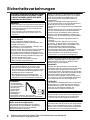 2
2
-
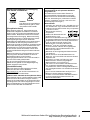 3
3
-
 4
4
-
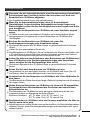 5
5
-
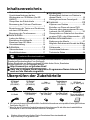 6
6
-
 7
7
-
 8
8
-
 9
9
-
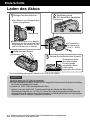 10
10
-
 11
11
-
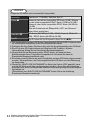 12
12
-
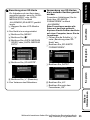 13
13
-
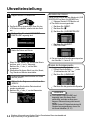 14
14
-
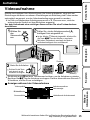 15
15
-
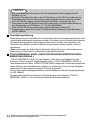 16
16
-
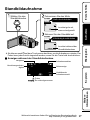 17
17
-
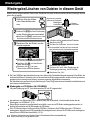 18
18
-
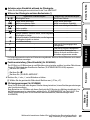 19
19
-
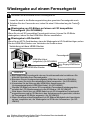 20
20
-
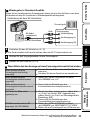 21
21
-
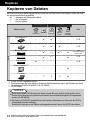 22
22
-
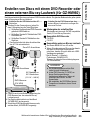 23
23
-
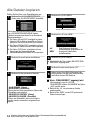 24
24
-
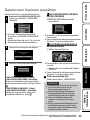 25
25
-
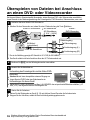 26
26
-
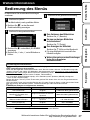 27
27
-
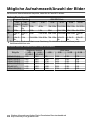 28
28
-
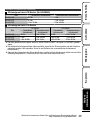 29
29
-
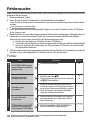 30
30
-
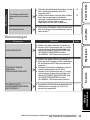 31
31
-
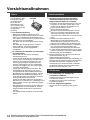 32
32
-
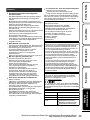 33
33
-
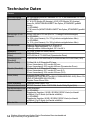 34
34
-
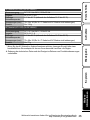 35
35
-
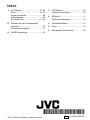 36
36
-
 37
37
-
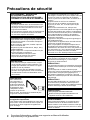 38
38
-
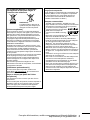 39
39
-
 40
40
-
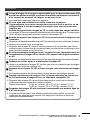 41
41
-
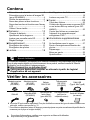 42
42
-
 43
43
-
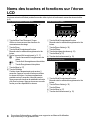 44
44
-
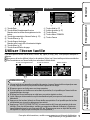 45
45
-
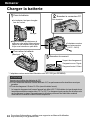 46
46
-
 47
47
-
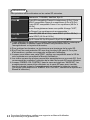 48
48
-
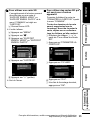 49
49
-
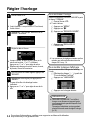 50
50
-
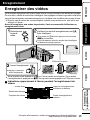 51
51
-
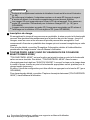 52
52
-
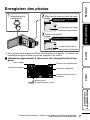 53
53
-
 54
54
-
 55
55
-
 56
56
-
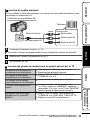 57
57
-
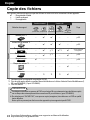 58
58
-
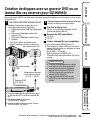 59
59
-
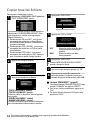 60
60
-
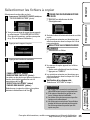 61
61
-
 62
62
-
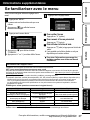 63
63
-
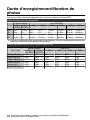 64
64
-
 65
65
-
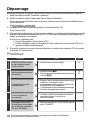 66
66
-
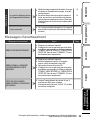 67
67
-
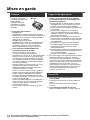 68
68
-
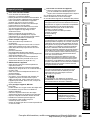 69
69
-
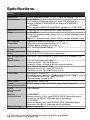 70
70
-
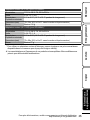 71
71
-
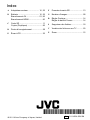 72
72
-
 73
73
-
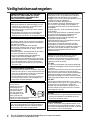 74
74
-
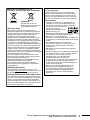 75
75
-
 76
76
-
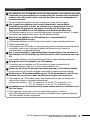 77
77
-
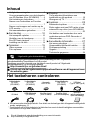 78
78
-
 79
79
-
 80
80
-
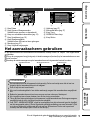 81
81
-
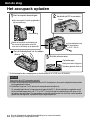 82
82
-
 83
83
-
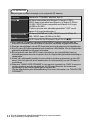 84
84
-
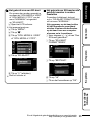 85
85
-
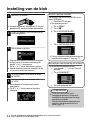 86
86
-
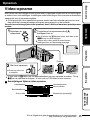 87
87
-
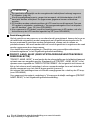 88
88
-
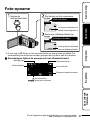 89
89
-
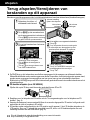 90
90
-
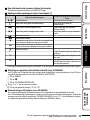 91
91
-
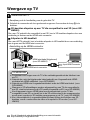 92
92
-
 93
93
-
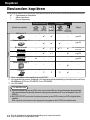 94
94
-
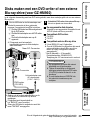 95
95
-
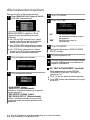 96
96
-
 97
97
-
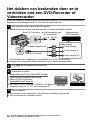 98
98
-
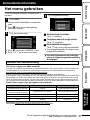 99
99
-
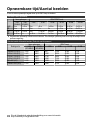 100
100
-
 101
101
-
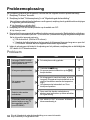 102
102
-
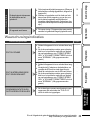 103
103
-
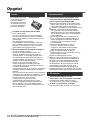 104
104
-
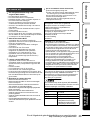 105
105
-
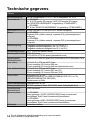 106
106
-
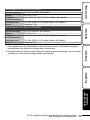 107
107
-
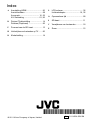 108
108
JVC GZ HM845BE Handleiding
- Categorie
- Camcorders
- Type
- Handleiding
- Deze handleiding is ook geschikt voor
in andere talen
- français: JVC GZ HM845BE Manuel utilisateur
- Deutsch: JVC GZ HM845BE Benutzerhandbuch